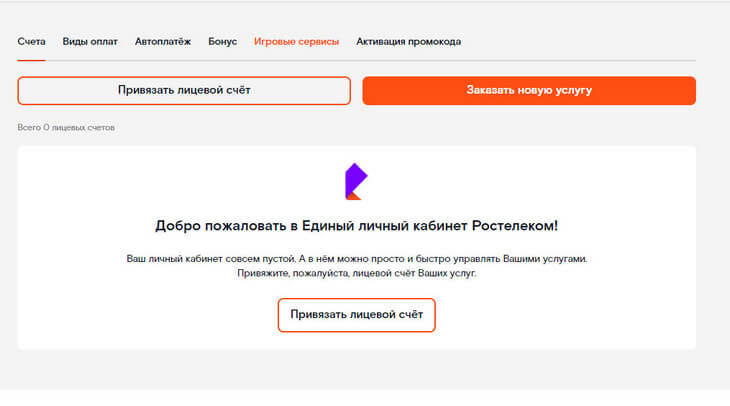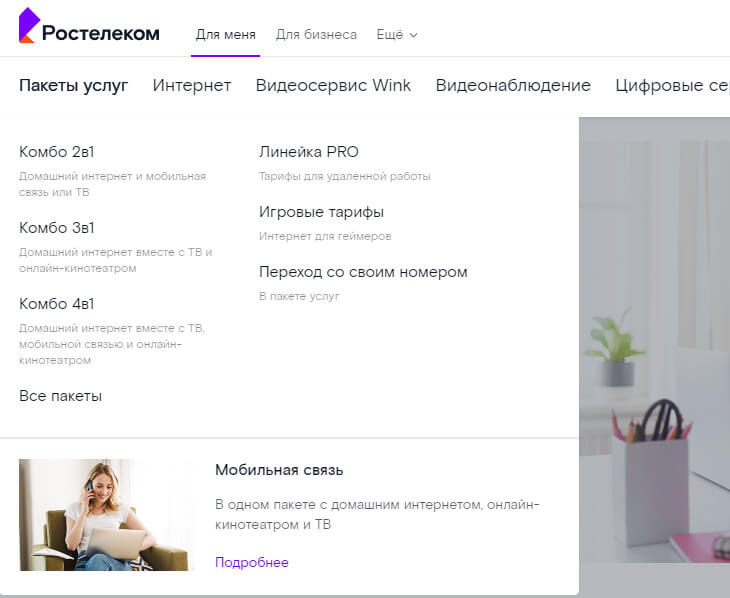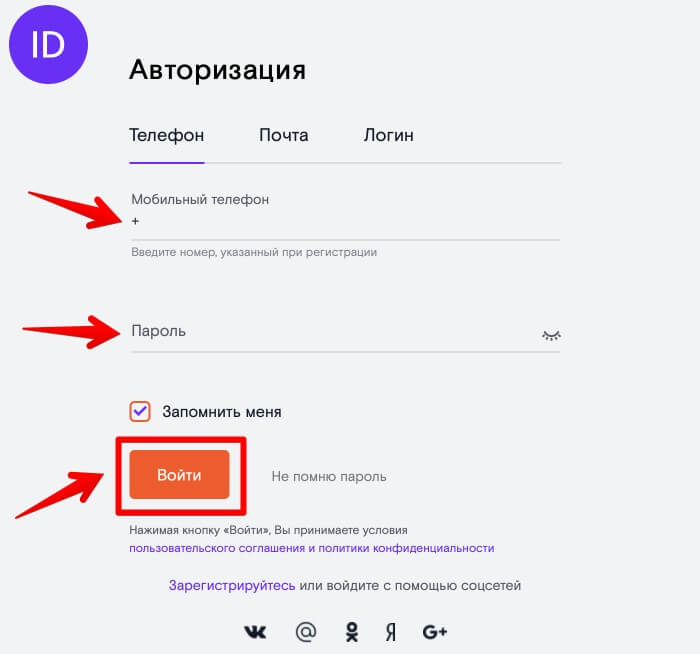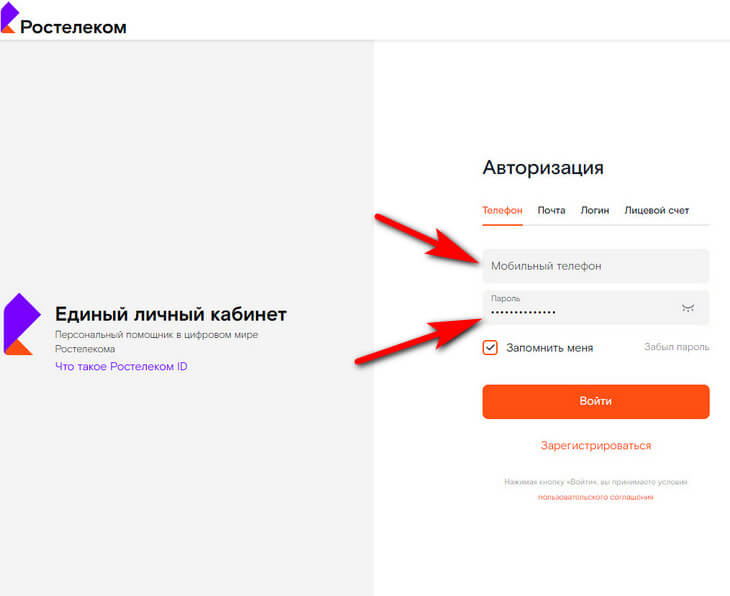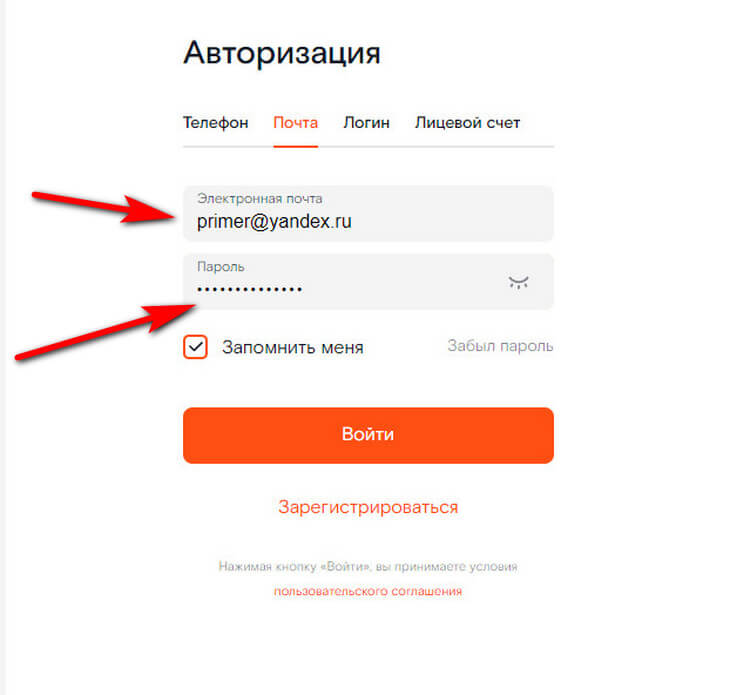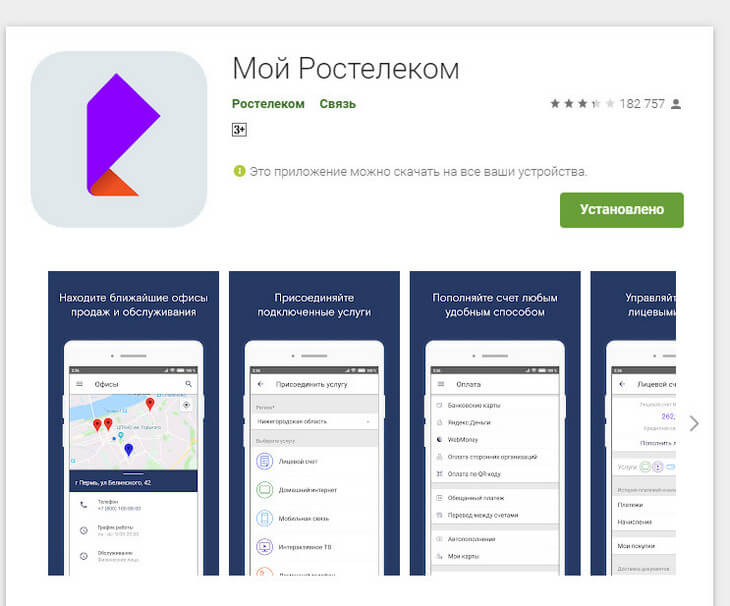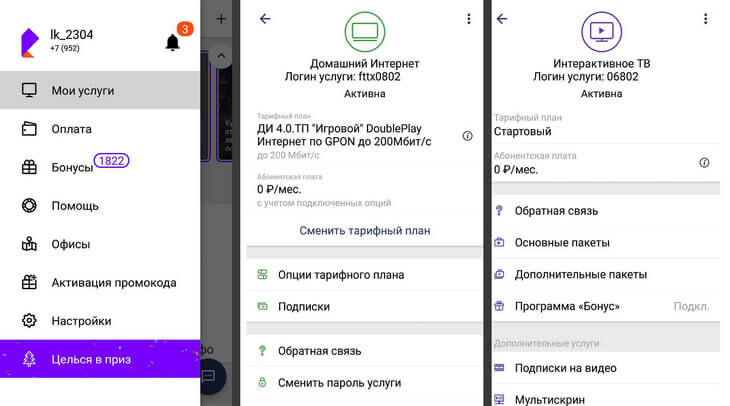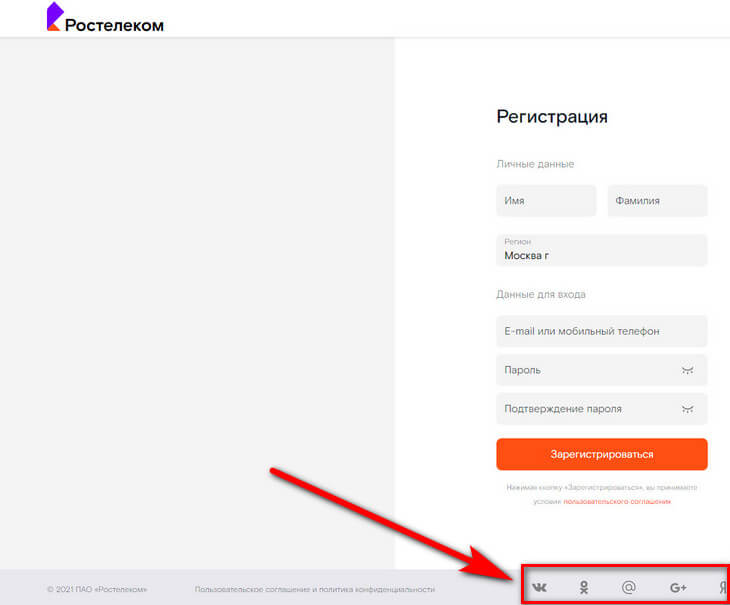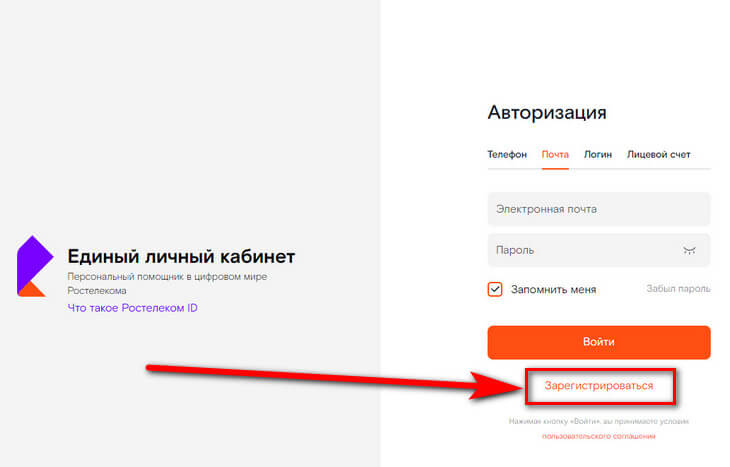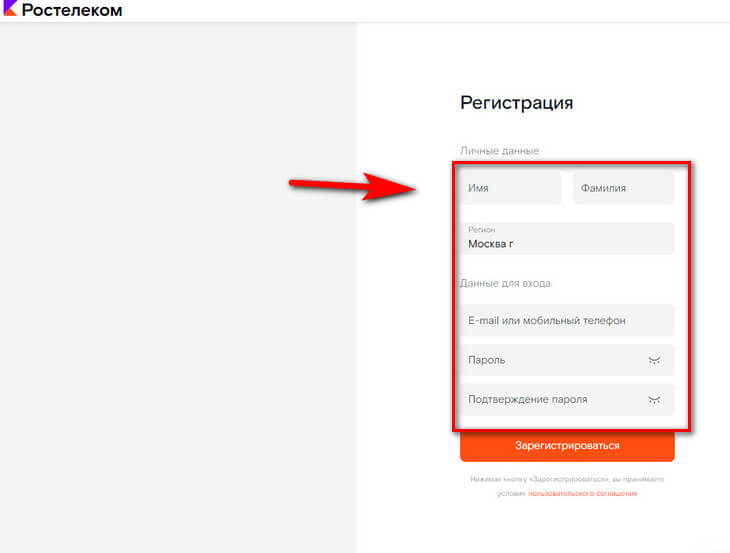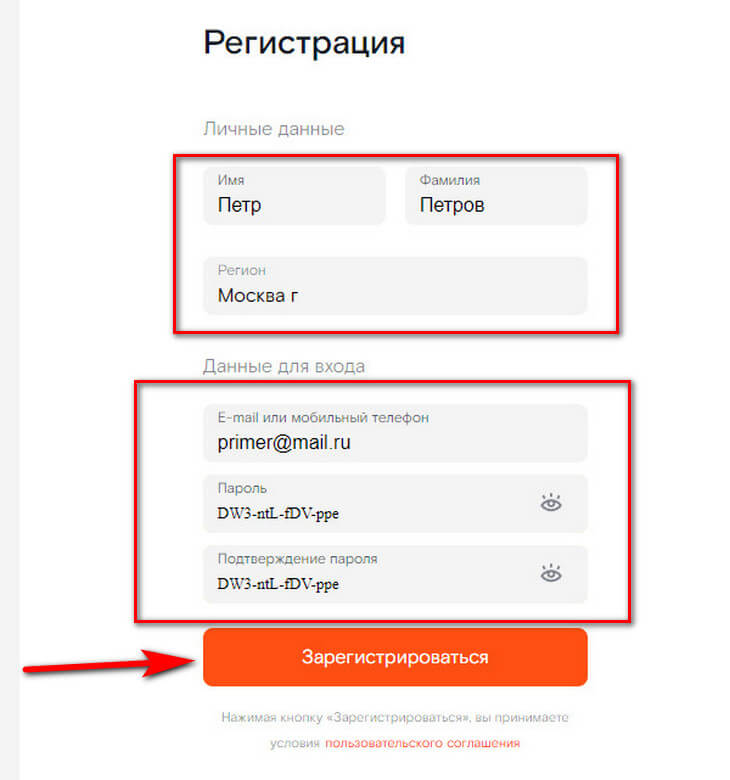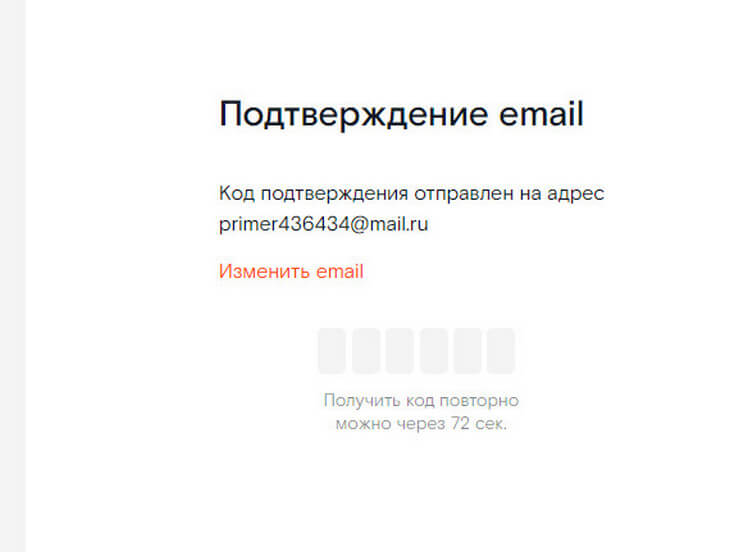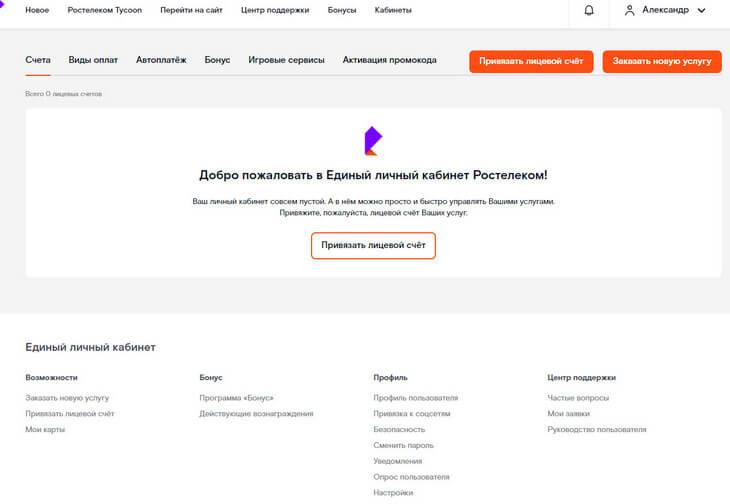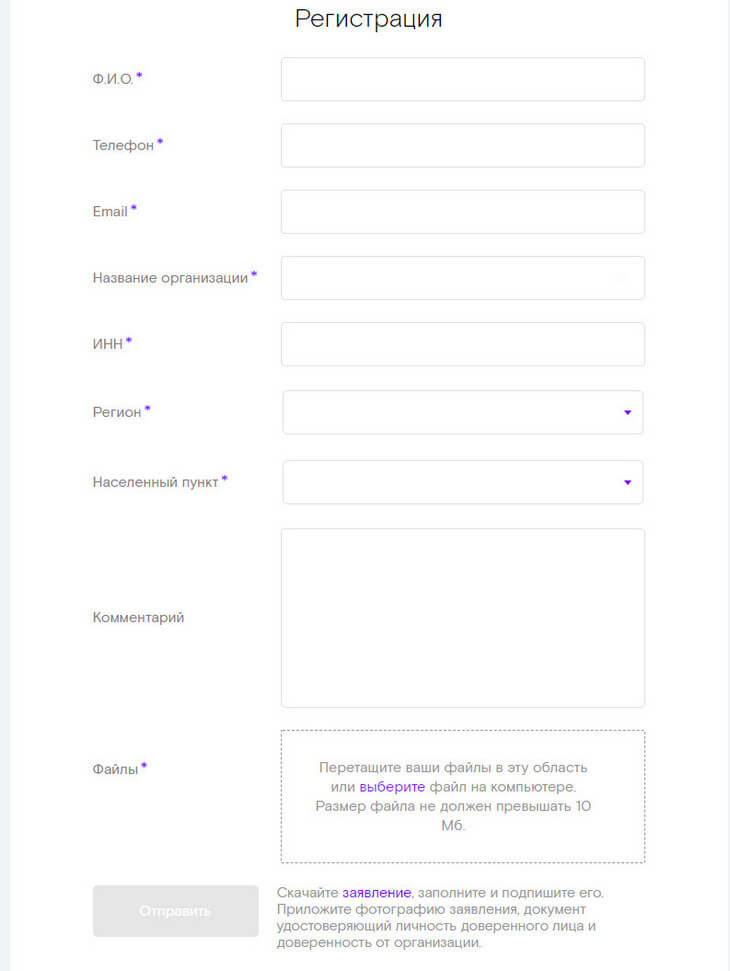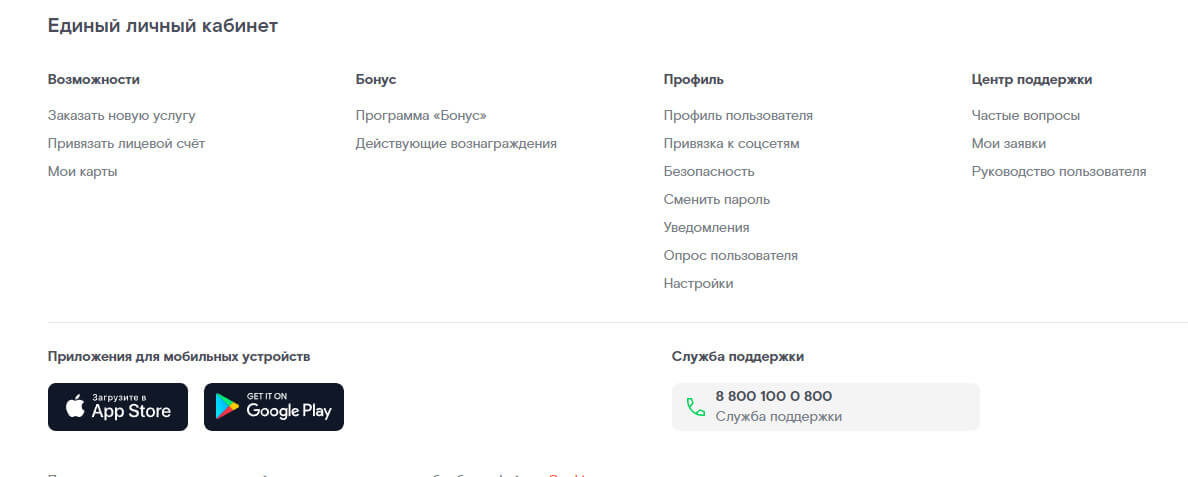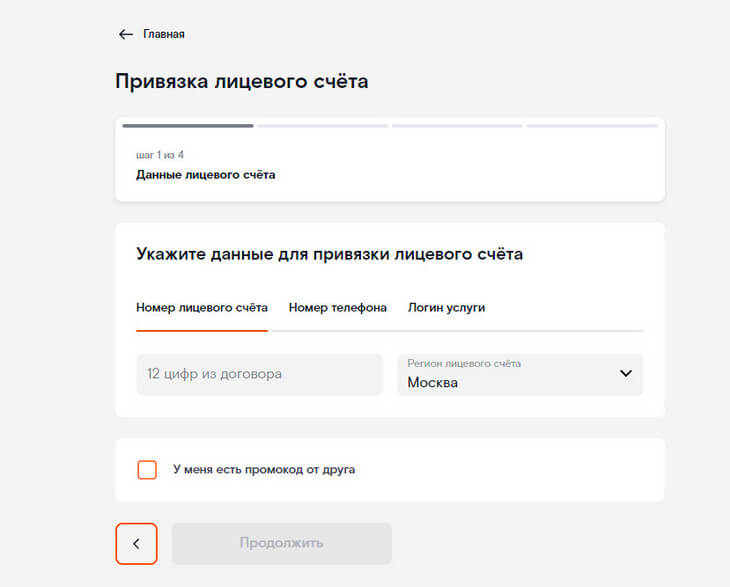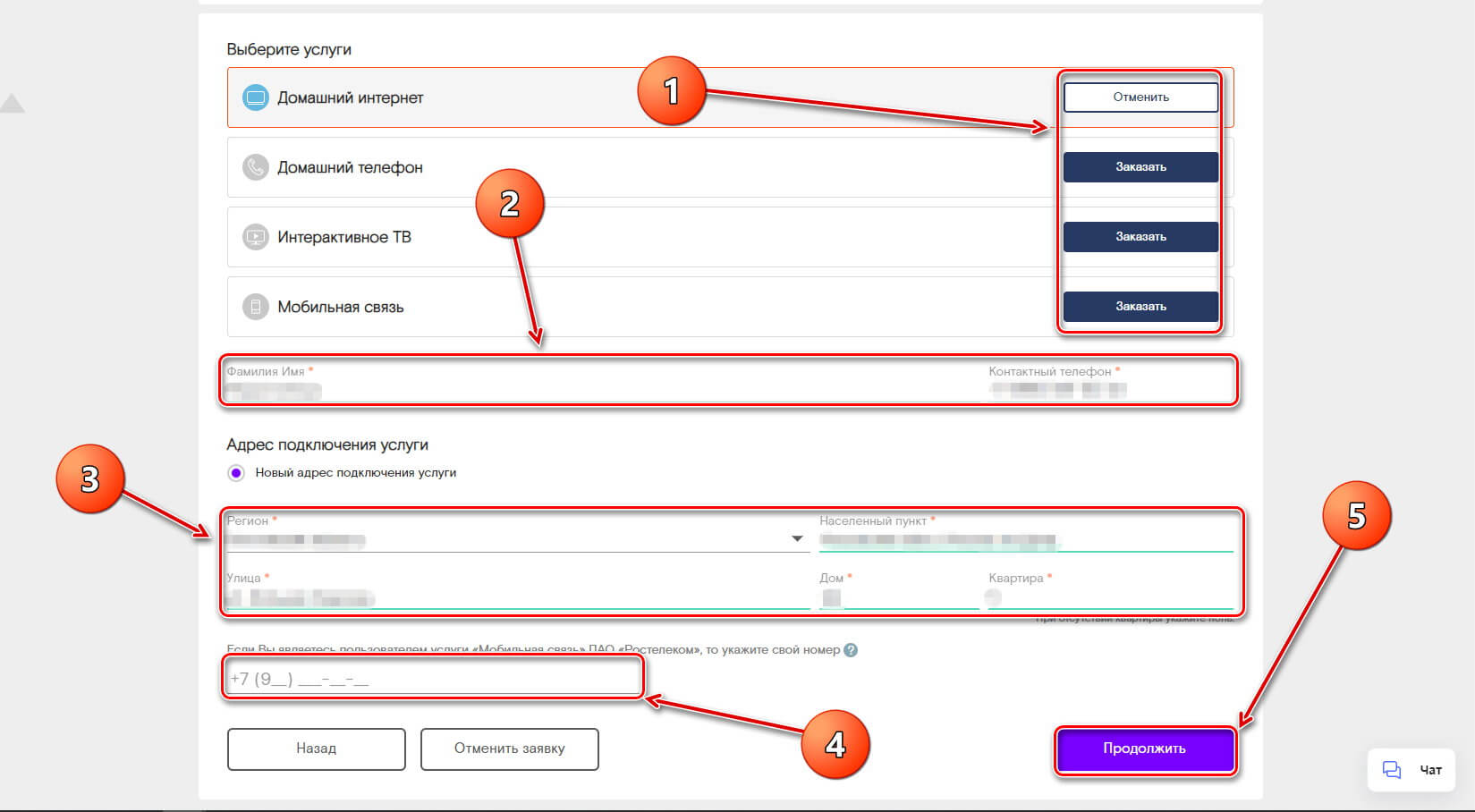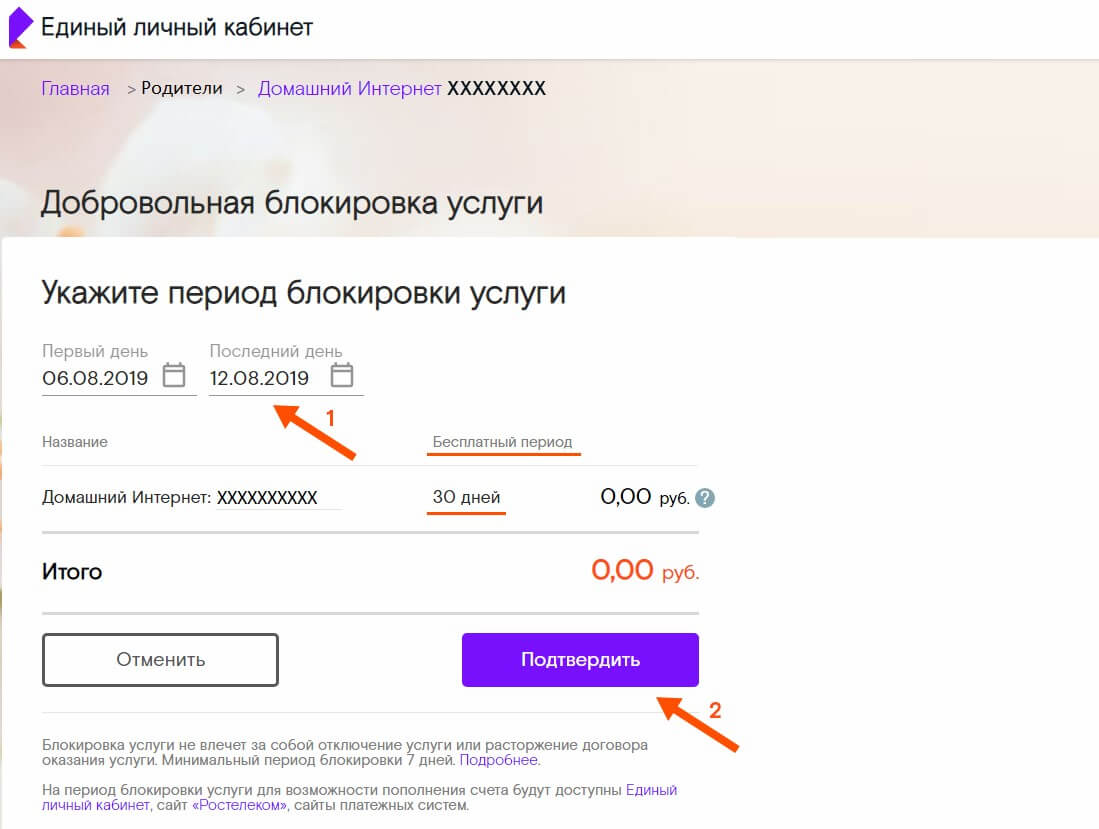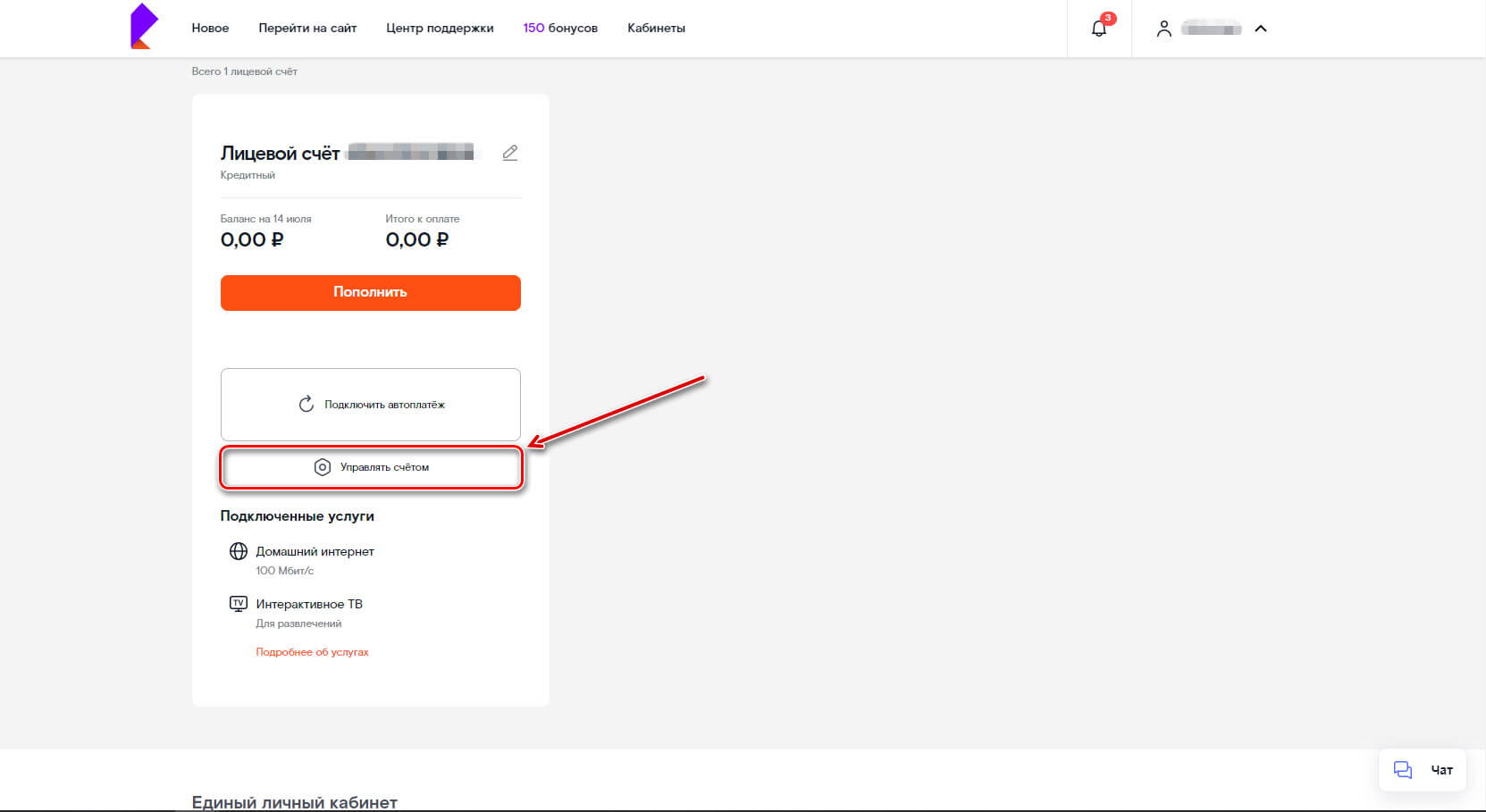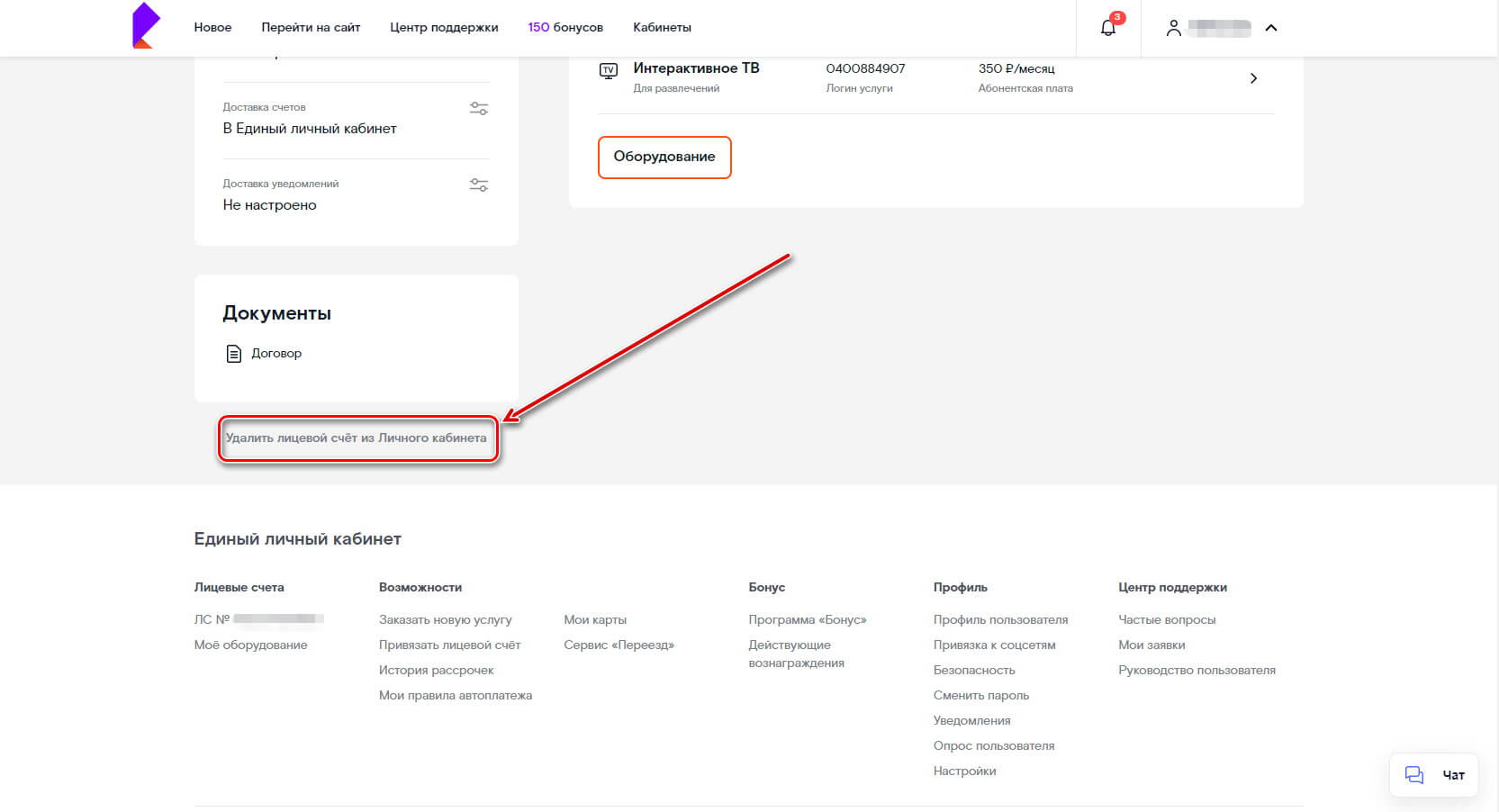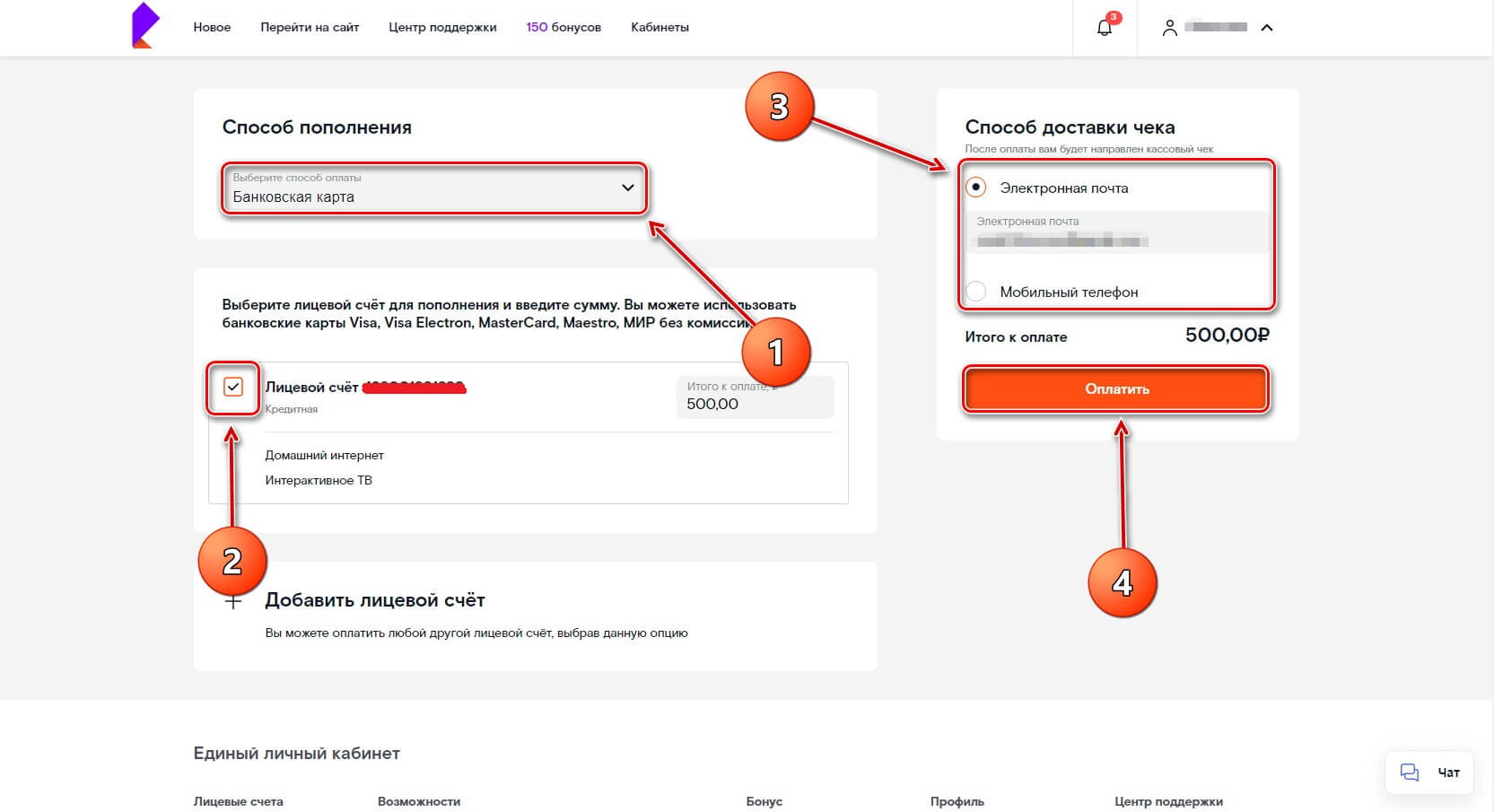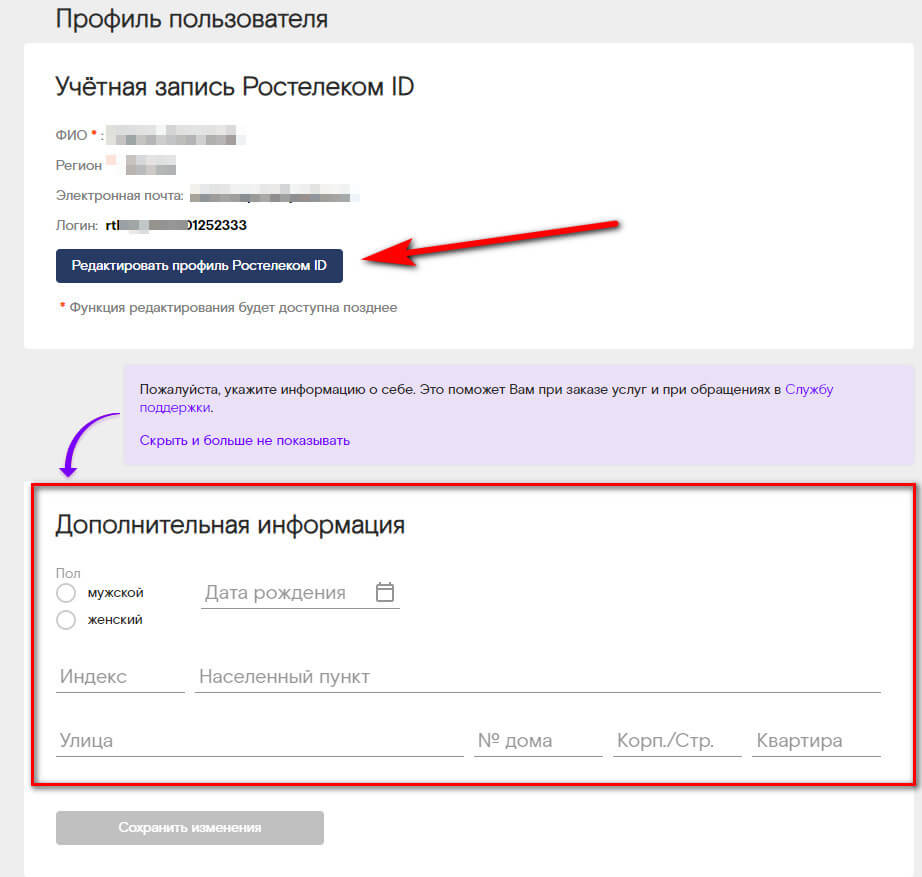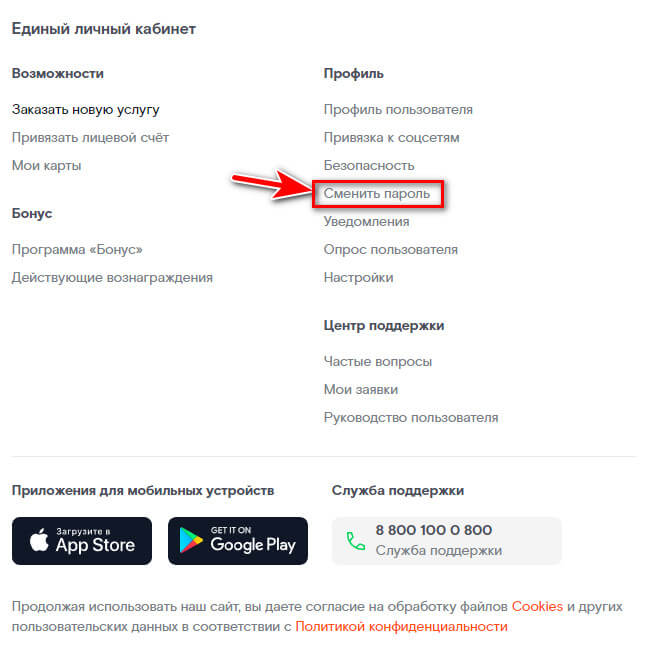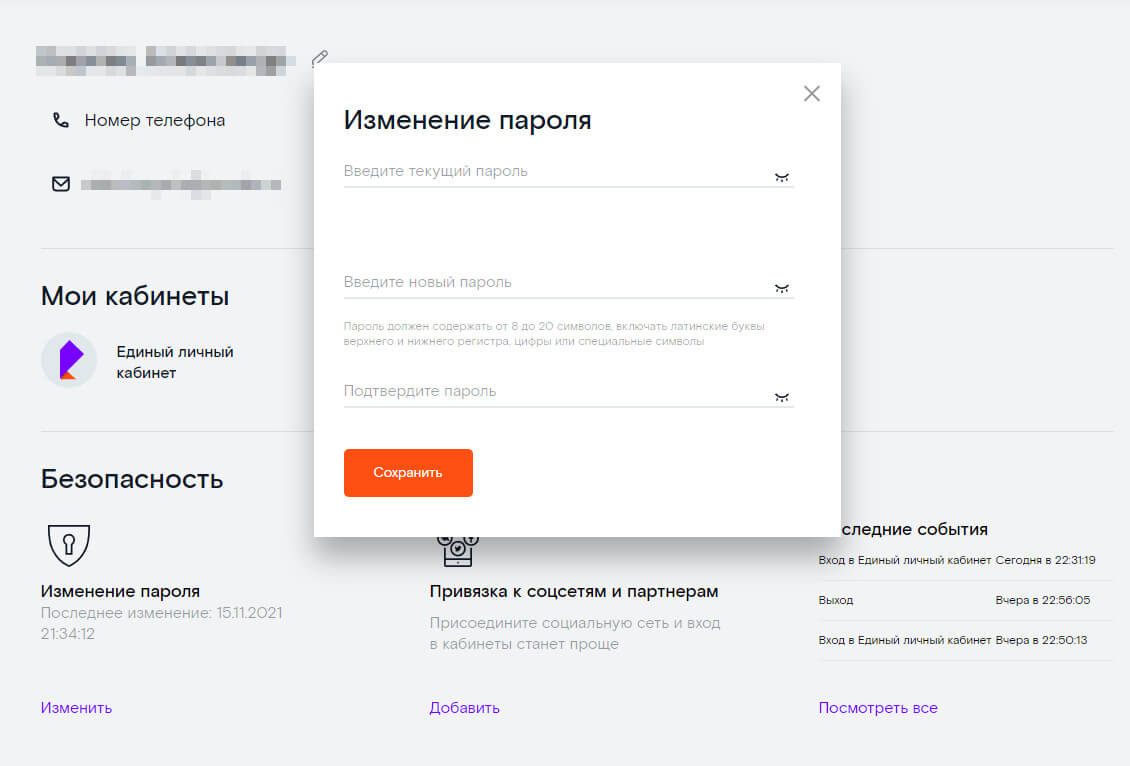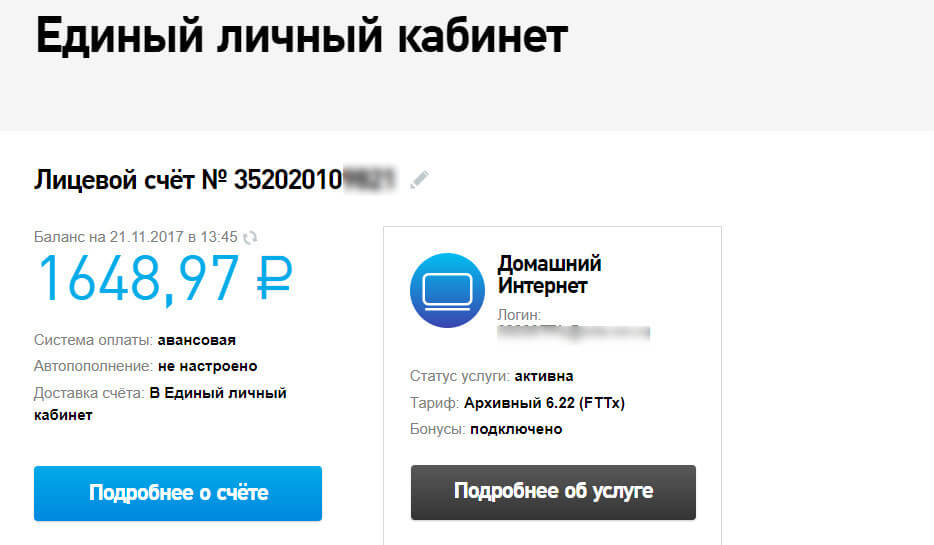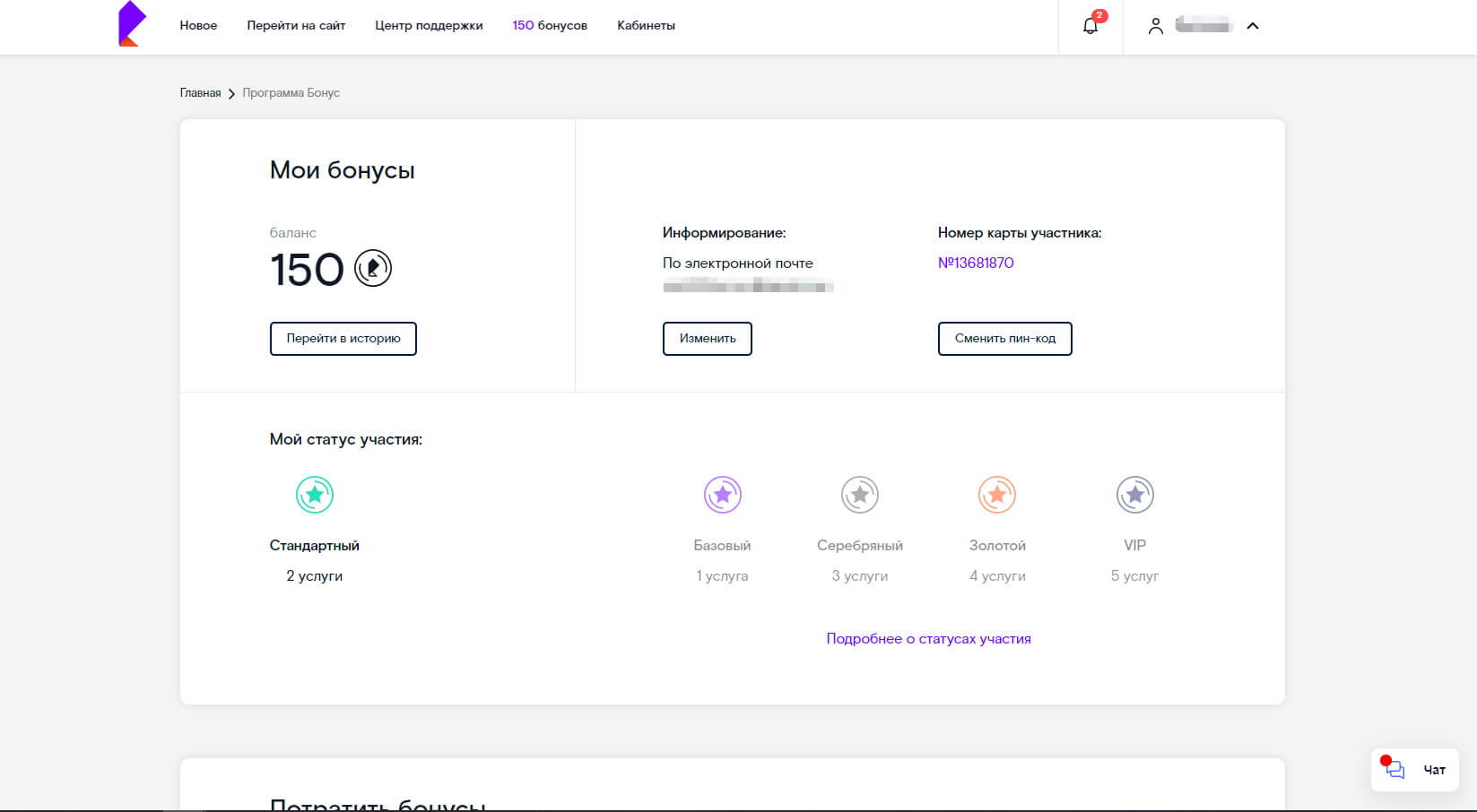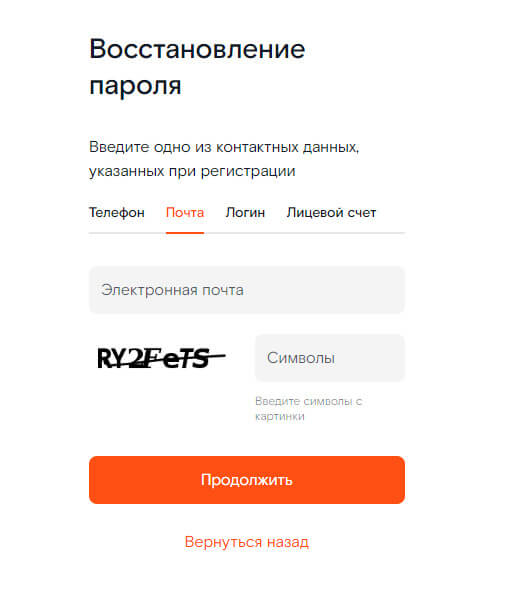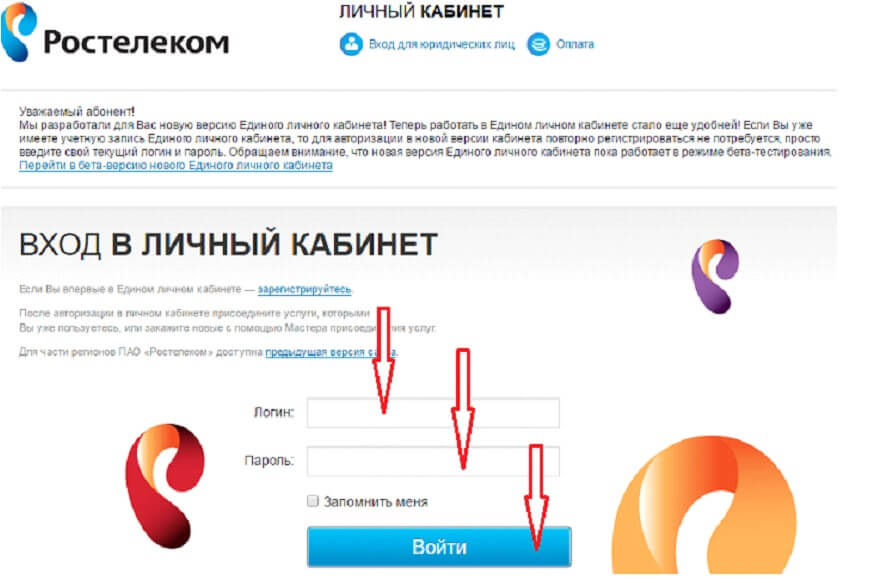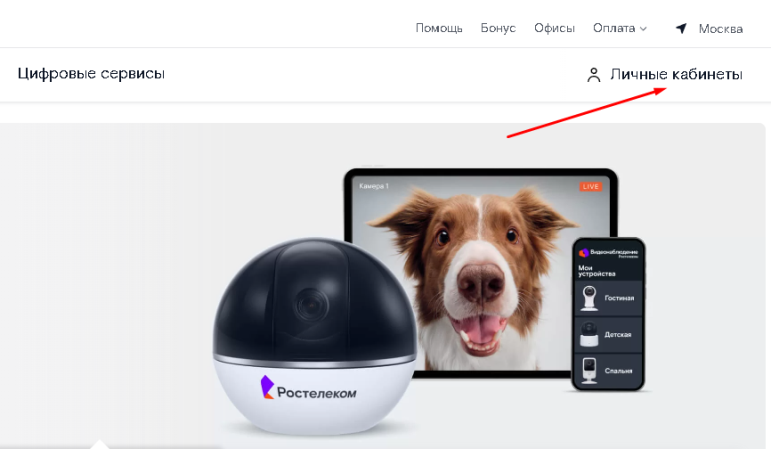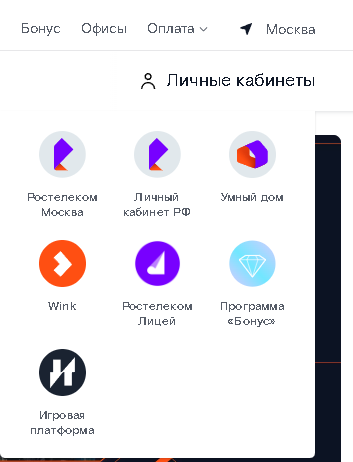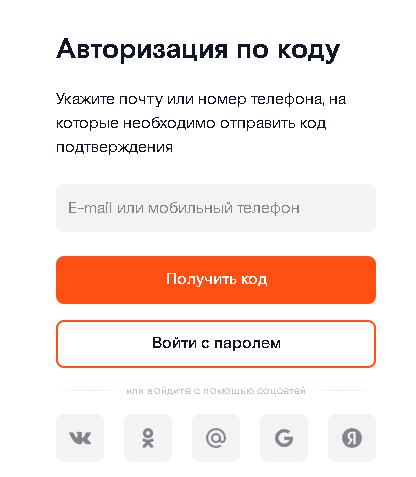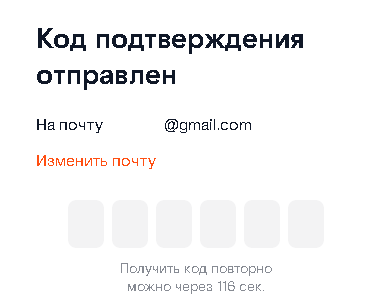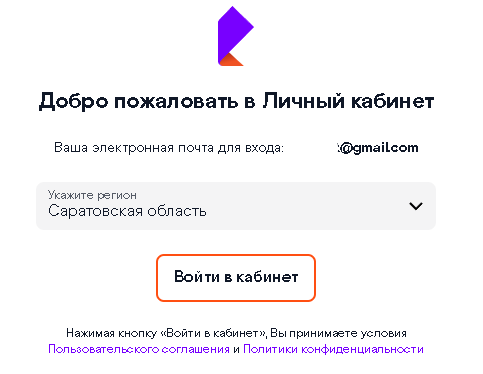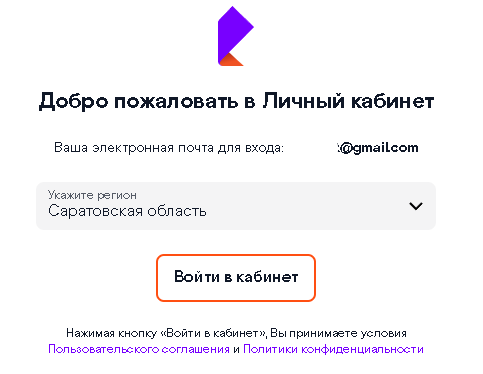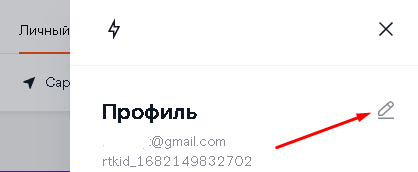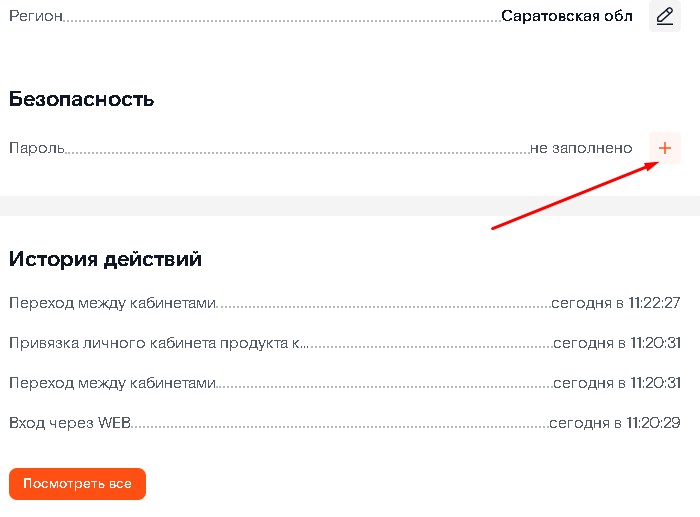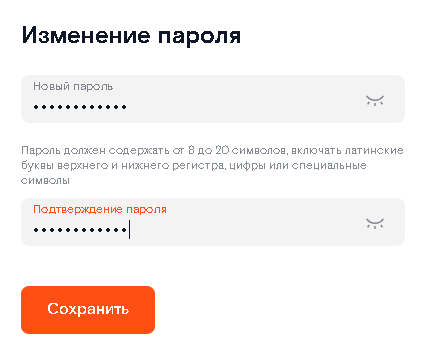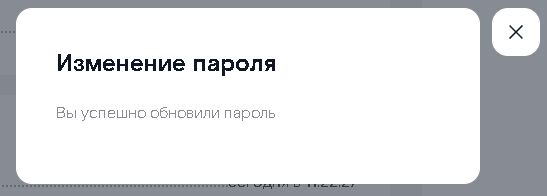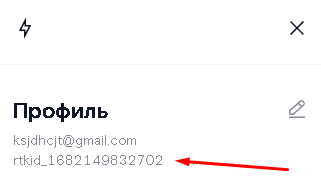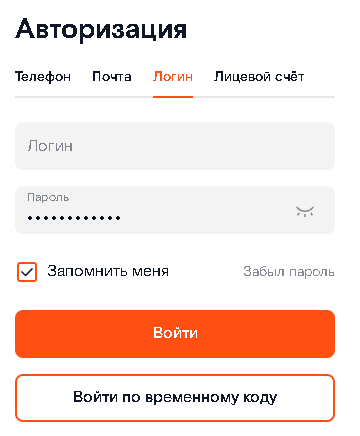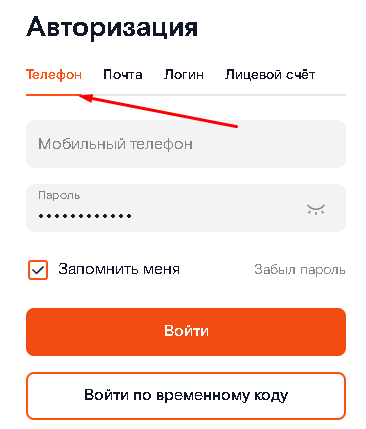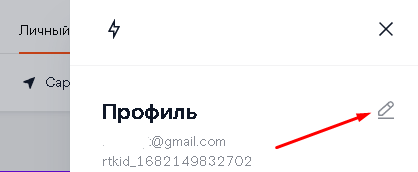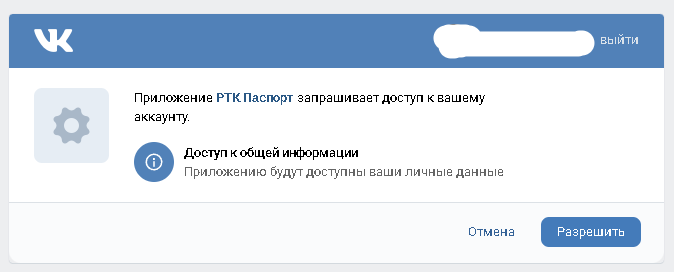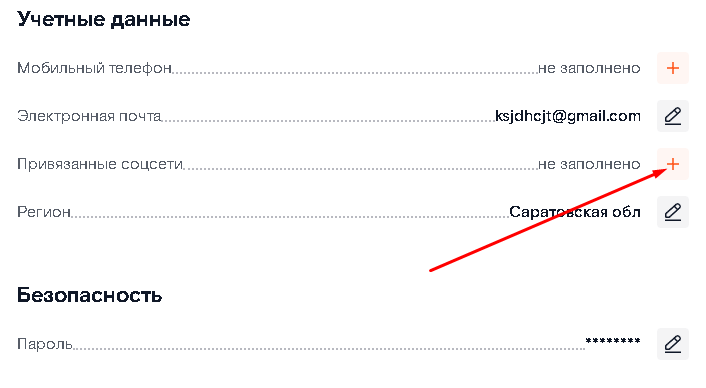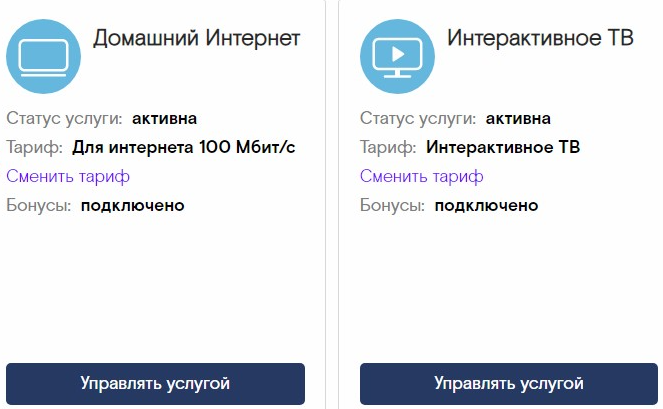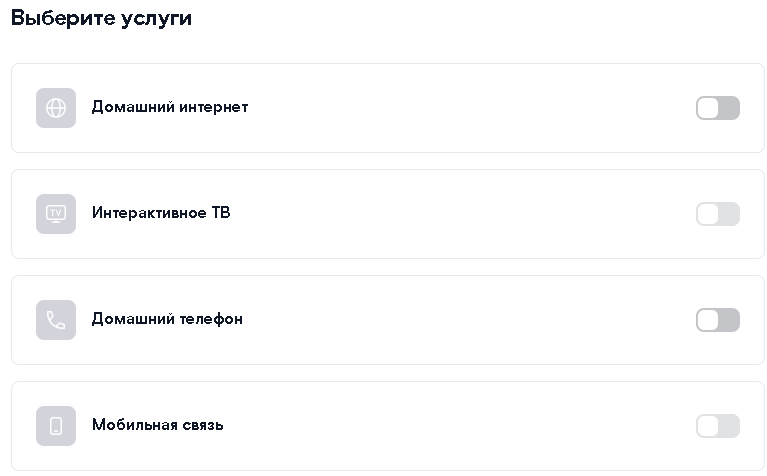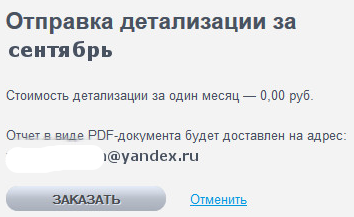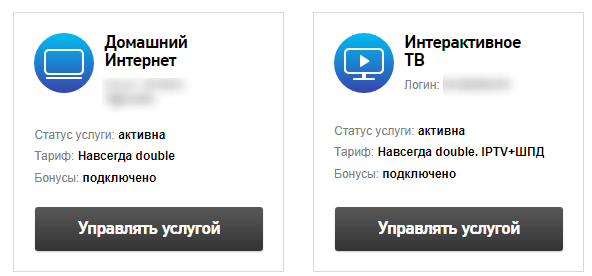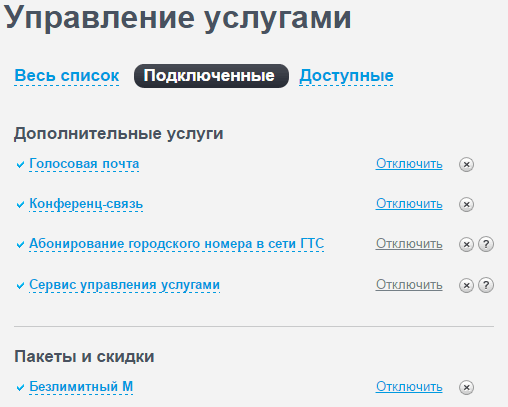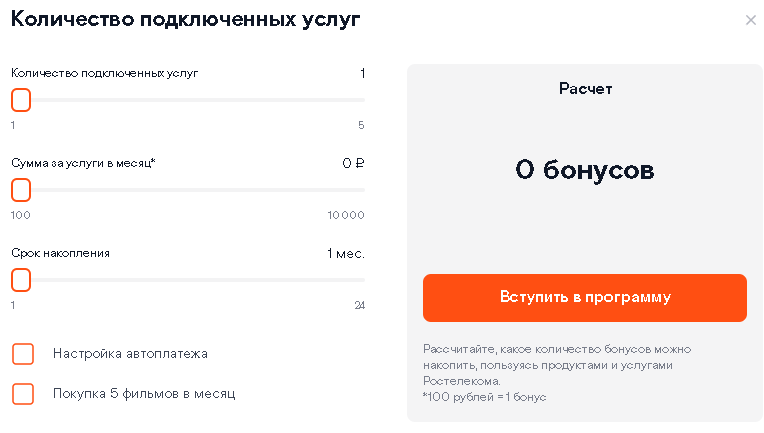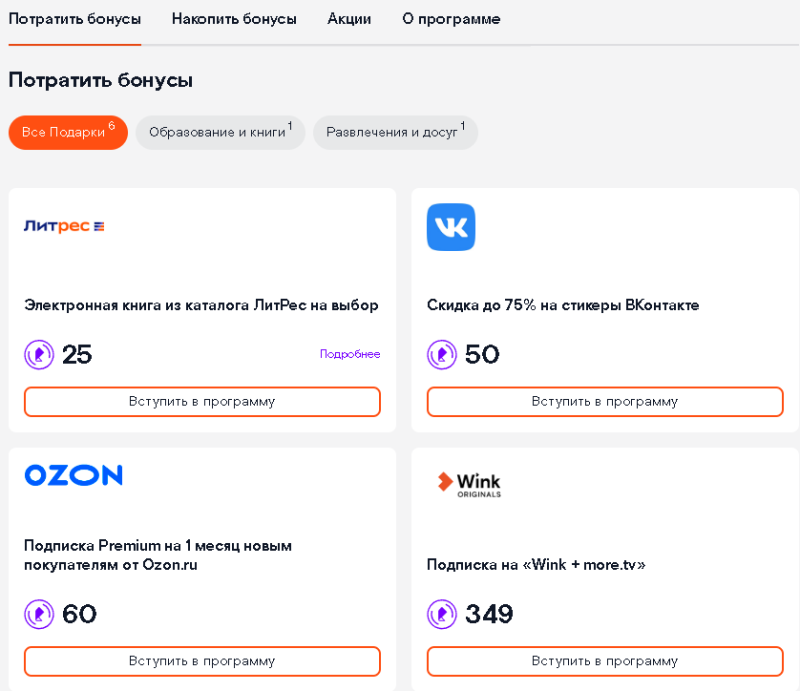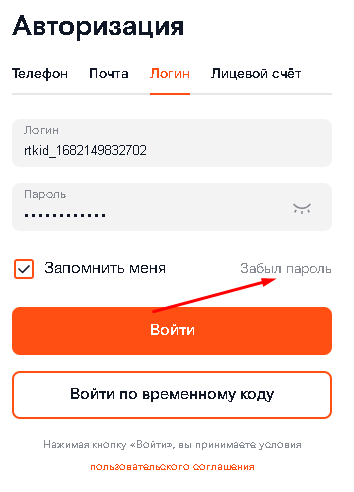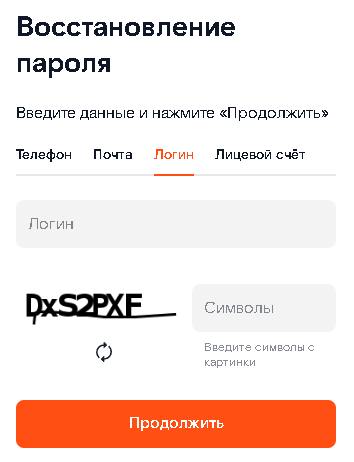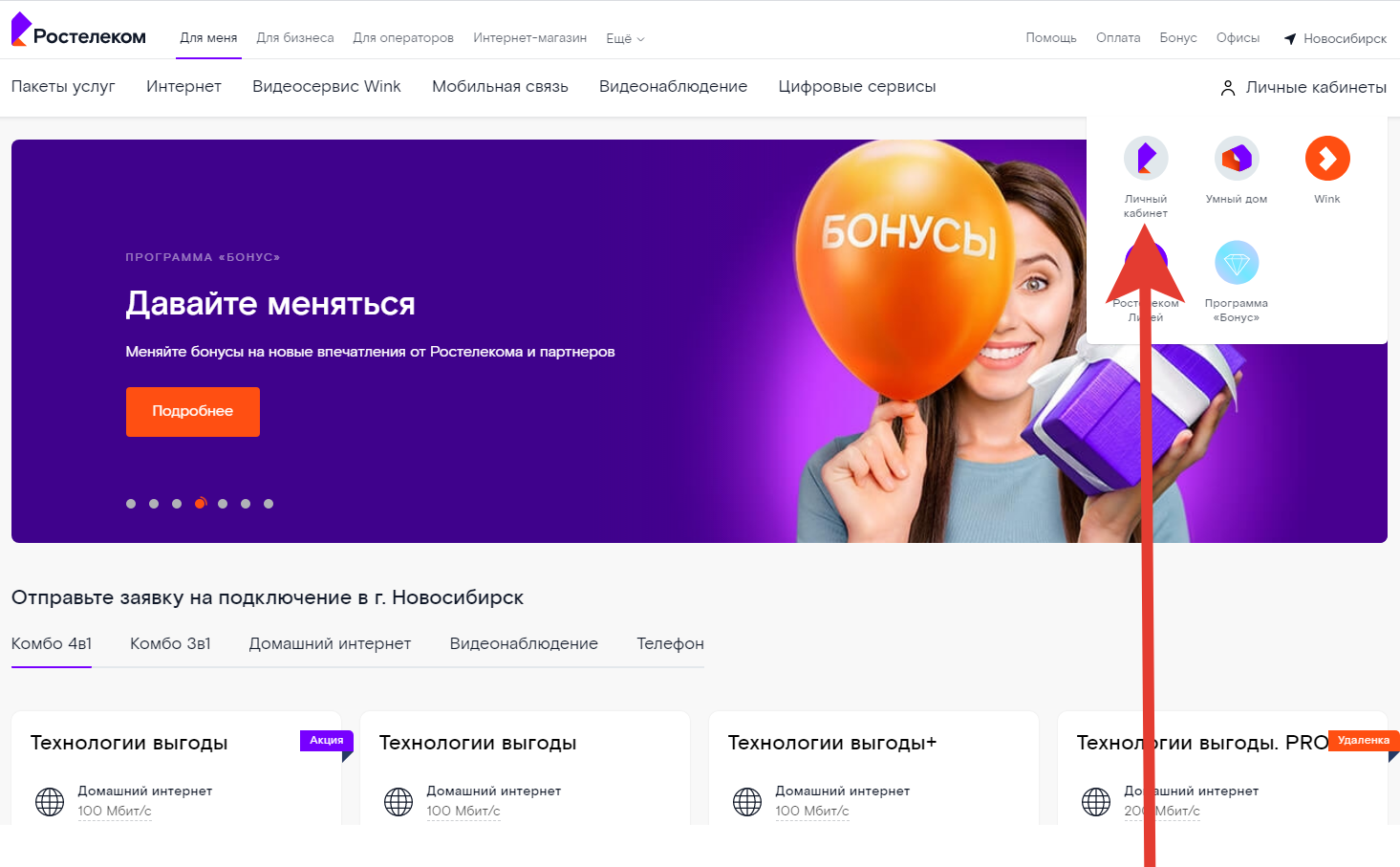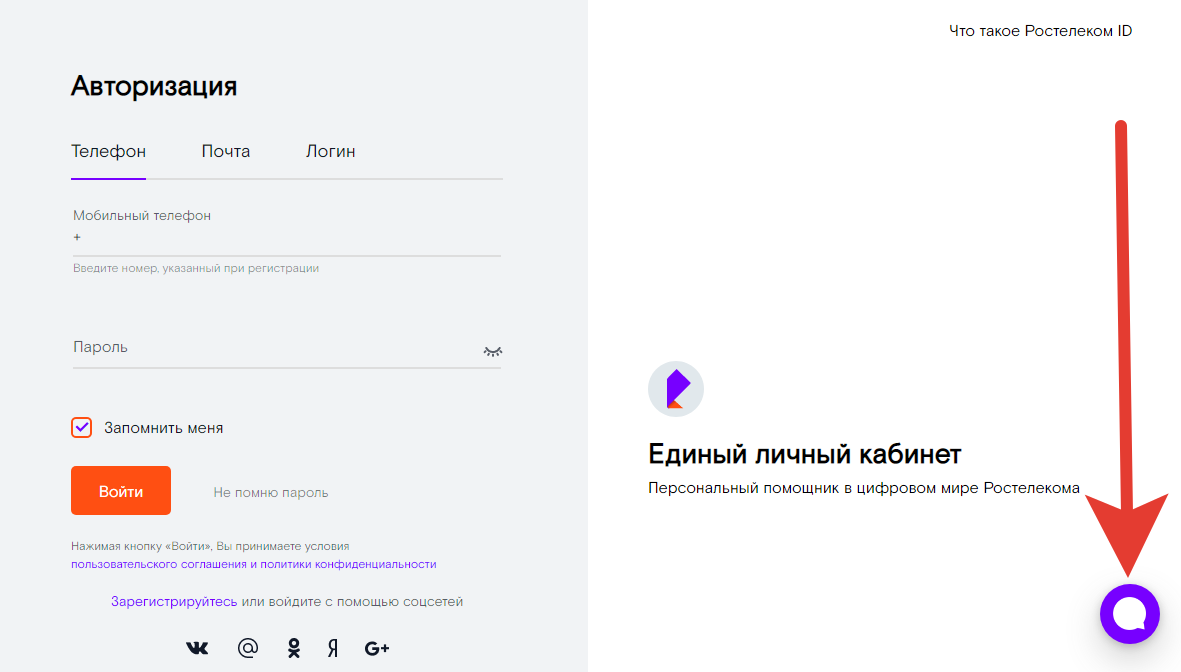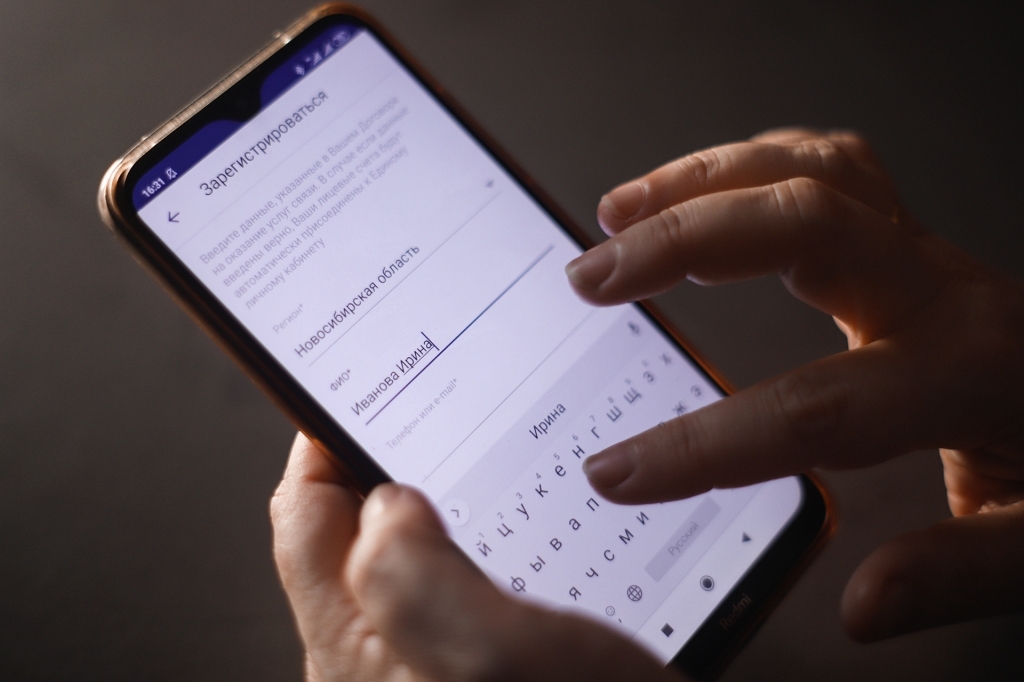На чтение 20 мин Просмотров 25.2к.
Информация в статье актуальна на 13 июля, 2023
Содержание
- Что такое личный кабинет Ростелеком LK.RT.RU и его возможности
- Вход в личный кабинет
- Регистрация в личном кабинете Ростелеком – пошаговая инструкция
- Как настроить личный кабинет Ростелеком
- Как привязать лицевой счёт к личному кабинету
- Управление услугами Ростелеком в личном кабинете
- Как удалить лицевой счёт из личного кабинета
- Как оплатить мобильную связь, домашний телефон, интернет
- Как изменить личную информацию абонента
- Важные советы – как пользоваться личным кабинетом Ростелеком
- Как восстановить личный кабинет Ростелеком
- Вход в старый личный кабинет Ростелеком
- Контакты провайдера Ростелеком
Ростелеком: личный кабинет находится на официальном сайте – lk.rt.ru.
Любой пользователь может осуществить вход или регистрацию для доступа к управлению услугами Ростелекома (интернет, мобильная связь – под брендом Онлайм (OnLime), интерактивное телевидение, городской телефон, а также видеонаблюдение). Не так давно оператор предоставил всем клиентам новую услугу под названием Умный Дом. Для юр. лиц дополнительно доступна услуга «IP-телефония для бизнеса», аудиоконференция, виртуальная АТС и множество других.
Пакеты услуг можно подключить через Единый личный кабинет (ЕЛК). ПАО Ростелеком работает с 1993 года и обслуживает десятки миллионов абонентов.
Войти в личный кабинет (ЛК) можно разными способами, но стандартным является вход по логину (номеру лицевого счёта) и паролю. В личном кабинете можно проверить баланс, подключить или отключить услуги, изменить личную информацию абонента. Согласитесь, это очень удобно – ведь все действия можно совершать через компьютер или мобильный телефон.
В статье – всё про личный кабинет Ростелеком, способы входа в ЛК, пошаговая регистрация, как настроить, подключить и отключить услуги, советы и инструкции. Обещаю, будет интересно!
Что такое личный кабинет Ростелеком LK.RT.RU и его возможности
Единый личный кабинет Ростелеком (ЕЛК, ЛК) – это бесплатная услуга оператора, благодаря которой можно управлять услугами и подписками в любое время суток, не выходя из дома, а также производить оплату.
Что может сделать абонент в ЛК Ростелеком:
- Полностью управлять текущим тарифным планом.
- Просматривать всех подключённых услуг.
- Просматривать и пополнять баланс лицевого счёта.
- Подключать и отключать дополнительные услуги и опции.
- Оплачивать услуги без комиссии, в том числе и через опцию автоматического платежа.
- Просматривать счёт на услуги в электронном виде за предыдущий период, быстрее, чем он придёт в бумажном виде в почтовый ящик.
- Ознакомиться со статистикой расходов и пополнений баланса.
- Принимать участие в различных акциях, бонусных программах, а также просматривать индивидуальные предложения от Ростелекома (для физических лиц).
- Заказывать автоматическую выписку по оплате за услуги.
- Привязывать и отвязывать лицевые счета.
- Перемещать деньги между привязанными лицевыми счетами.
- Связаться с поддержкой оператора через горячую линию или онлайн чат со специалистом.
- Оплачивать сторонние услуги, например, налоги и квартплату.
Вход в личный кабинет
Как попасть в личный кабинет Ростелеком? Вход в личный кабинет оператора связи осуществляется только через единственный официальный сайт: lk.rt.ru. Все другие сайты являются мошенническими. Добавьте этот сайт в закладки браузера, чтобы переходить только на него (нажмите сочетание клавиш CTRL + D).
Чтобы открыть полную версию сайта ЛК Ростелеком, нужно выполнить следующее:
- Понадобится любое устройство с доступом к интернету (компьютер, ноутбук, смартфон, планшет и даже телевизор Smart TV). Без интернета зайти в личный кабинет не получится.
- Набрать в адресной строке любого браузера (Яндекс браузер, Опера, Firefox и др.) адрес lk.rt.ru. Либо можете найти личный кабинет Ростелеком прямо в поисковой системе: yandex.ru или google.ru.
- Через некоторое время (смотря как нагружен сервер, иногда придётся ждать) откроется страница с полями, куда надо ввести логин и пароль.
- Введите телефонный номер (номер лицевого счёта, e-mail) и пароль, который был указан при регистрации.
- Нажмите на кнопку Войти.
- Откроется главная страница вашего личного кабинета Ростелеком.
Если компьютер (или телефон) ваш, то можно установить галочку на кнопке Запомнить данные, чтобы в дальнейшем не вводить данные авторизации при следующем посещении личного кабинета. Если же устройство чужое, ставить галочку на кнопке не надо.
Вход по номеру телефона без пароля
Как авторизоваться в личном кабинете Ростелеком, зная только свой телефон? Для этого нужно только знать пароль, привязанный к вашему контактному номеру. Чтобы зайти в личный счёт по номеру телефона, нужно выполнить вот эти шаги:
- Введите номер мобильного телефона, который начинается с +7.
- Введите свой пароль. Отмечу, что он абсолютно одинаков, даже если вход будет осуществлён через номер счёта или электронный адрес почты.
- Кликните на кнопке Войти.
Чтобы осуществить вход по номеру телефона без пароля в личный кабинет Ростелеком, нажмите на ссылку Забыл пароль, потом введите свой номер телефона. Вам придёт код по СМС. Введите код и вам откроется форма для установления нового пароля. Введите новый пароль и вы войдёте в ЛК Ростелеком. Второй способ: установите на телефон приложение “Мой Ростелеком”, войдите в него и вход будет запомнен. Когда вы в следующий раз войдёте в приложение, личный кабинет откроется сразу же без пароля.
По номеру лицевого счета
Вход в единый личный кабинет можно осуществить через номер лицевого счёта. Но перед этим № счёта должен быть привязан к учётной записи. Если вы прошли регистрацию ранее без привязки счёта, то зайти в личный кабинет через лицевой счёт невозможно.
Номер счёта можно узнать в договоре, который абонент заключил с Ростелекомом. Если документы утеряны, то можно позвонить на горячую линию 8-800-1000-800. Если линия загружена, дополнительные номера поддержки можете прочитать в этой статье.
Если вы уже ранее входили в ЛК по номеру лицевого счёта, то в будущем он может быть уже заполнен автоматически на странице авторизации.
По электронной почте (вход по логину и паролю)
В качестве логина для входа в личный кабинет Ростелекома можно использовать e-mail: адрес электронной почты (любые почтовые домены: @yandex.ru, @gmail.com, @mail.ru и пр.).
Также такой тип авторизации подойдёт таким абонентам, у которых отсутствует номер мобильного телефона или лицевого счёта.
Через мобильный телефон
Сделать личный кабинет Ростелеком можно не только на компьютере, но и на мобильном устройстве. Вход в личный мобильный кабинет Ростелекома можно осуществить через смартфон или планшет. Для этого нужно открыть любой установленный браузер на смартфоне и набрать в строке адреса lk.rt.ru, затем ввести свой логин и пароль.
Но можно сделать ещё проще. Провайдер разработал специально для мобильных устройств очень удобное приложение «Мой Ростелеком». Оно удобное, бесплатное и очень быстрое по сравнению с обычным сайтом.
Чтобы подключить личный кабинет Ростелеком на телефоне под управлением ОС Android:
- Откройте приложение Play Маркет.
- В строке поиска наберите «Мой Ростелеком».
- Выберите найденное приложение.
- Установите.
- Откройте программу, введите логин и пароль.
Прямая ссылка для установки приложения: https://play.google.com/store/apps/details?id=com.dartit.RTcabinet
Как подключить личный кабинет Ростелеком на телефоне под управлением iOS (Iphone, Ipad):
- Зайдите в каталог приложений App Store.
- В поиске введите фразу «Мой Ростелеком».
- Установите приложение.
- Откройте установленную программу и авторизуйтесь в ней любым удобным вам способом.
Прямая ссылка для установки приложения: https://apps.apple.com/ru/app/id561082205
Все функции личного кабинета на веб версии сайта доступны и в приложении «Мой Ростелеком». Также в приложении можно принять участие в бонусной программе, пообщаться с сотрудниками, проверять баланс, найти на карте ближайшие филиал компании. Согласитесь, это очень удобно!
Через социальные сети
Для активных пользователей социальных сетей предусмотрен вход через:
- ВКонтакте;
- Одноклассники;
- Mail.ru;
- Google;
- Яндекс.
При этом не нужно запоминать логин и пароль, вход происходит автоматически при нажатии на иконку нужной социальной сети.
Теперь рассмотрим, как создать личный кабинет в Ростелекоме пошагово.
Регистрация в личном кабинете Ростелеком – пошаговая инструкция
Чтобы можно было открыть личный кабинет Ростелеком физлицу, нужно выполнить несколько простых шагов. В первую очередь, чтобы завести ЛК, следует набрать в адресной строке браузера на компьютере или смартфоне lk.rt.ru/registration.
Затем, чтобы зарегистрироваться в Ростелекоме личный кабинет по лицевому счету или номеру телефону, надо ввести следующие данные:
- Свои персональные данные, которые были указаны в договоре – фамилию и имя.
- Номер сотового телефона или адрес электронки (чтобы вы смогли получить проверочный код).
- Придумайте и введите пароль. Он должен быть от 8 до 20 символов, с английскими буквами (большими и маленькими), цифрами и спецсимволами. Чем сложнее пароль, тем меньше вероятность, что вашу учётную запись могут взломать.
- Затем ещё раз подтвердите пароль, набранный ранее.
- Заполните дополнительные данные о себе (выберите один из регионов России, если он не определился автоматически), укажите дату рождения.
- Укажите номер лицевого счёта. Если его нет, то его можно узнать из договора. Либо можно привязать лицевой счёт позже.
- Нажимаем на кнопку Регистрация и ждём, пока придёт секретный код (в течение 1-5 минут).
- Если проводилась регистрация по номеру телефона, то на него должен прийти код в SMS. Если по e-mail, то на почту придёт код, которую нужно будет набрать на странице регистрации. Такое подтверждение нужно, чтобы доступ к личному кабинету имел только тот человек, который заключил договор с Ростелекомом.
- Введите код, затем откроется главная страница личного кабинета.
Чтобы войти в личный кабинет первый раз, через некоторое время, необходимо будет ввести просто номер телефона (е-мейл) или № лицевого счёта, а также ваш пароль.
Для юридических лиц (Личный кабинет бизнес)
Пройти регистрация в Едином личном кабинете Ростелеком может как частное лицо, так и юр. лица. Чтобы зарегистрировать юридическое лицо, необходимо:
- Наберите в адресной строке браузера client.rt.ru/registration. Откроется личный кабинет для бизнеса. Выберите Регистрация.
- Внимательно введите данные: фамилию, имя, отчество, контактный номер телефона, адрес электронной почты, название фирмы, ИНН, регион местоположения.
- Прикрепите скан заполненного и подписанного заявления.
- Приложите фото документов доверенного лица и доверенность организации.
Скачать заявление можно по ссылке: заявление.
Пройти регистрацию юр. лицо может и при посещении офиса Ростелеком. С собой надо подготовить документы:
- Паспорт РФ сотрудника компании.
- Доверенность от фирмы. Если в офис пришёл руководитель предприятия или его непосредственный заместитель, то доверенность не нужна.
- Необходимо заполнить заявление, где следует указать ИНН компании, номер телефона, адрес e-mail, № лицевого счёта.
После этот сотрудник Ростелекома проверит весь пакет документов и предоставит информацию по работе с личным кабинетом. Юрлицо может пользоваться всеми услугами корпоративного ЛК, как и частное лицо.
Перед визитом следует позвонить на телефон техподдержки и уточнить детали по пакету документов, поскольку в некоторых регионах имеются свои требования к регистрации юридических лиц.
Технологичный провайдер Ростелеком предлагает огромное количество услуг для юридических лиц, например, видеонаблюдение, M2M Контроль, решение для ЖК и домов, Умный офис, мониторинг транспорта.
Как настроить личный кабинет Ростелеком
В Едином личном кабинете на главной странице можно увидеть следующие настройки:
- Привязка к социальным сетям – здесь можно подключить свой аккаунт из социальных сетей, чтобы можно было входить в ЛК без введения логина и пароля;
- Профиль пользователя – тут можно изменить все личные данные абонента;
- Безопасность – в этих настройках можно защитить свой аккаунт через список доверенных устройств;
- Архив действий – можно посмотреть все операции абонента за определённый период времени;
- Уведомления – можно разрешить или запретить уведомления о разных операциях;
- Привязать лицевой счёт – данная настройка позволяет подключить как свой лицевой счёт, так и счета своих родственников.
Как привязать лицевой счёт к личному кабинету
Если вы уже прошли регистрацию в личном кабинете, но не успели привязать лицевой счёт, то это можно сделать в любое удобное для вас время. Если вы не знаете № лицевого счёта, то его можно уточнить на горячей линии Ростелекома: 8-800-1000-800.
Чтобы подключить лицевой счёт к ЛК Ростелеком, выполните следующие действия:
- Зайдите в свой личный кабинет и найдите кнопку Привязать лицевой счёт.
- Далее надо выбрать вид привязки: через № лицевого счёта или логина. Если вы будете привязывать лицевой счёт при помощи логина, то надо указать тариф.
- Выберите город проживания, где будет подключены услуги.
- Если у вас есть промокод на скидку, то отметьте этот пункт.
- Нажмите Продолжить.
- Внимательно отметьте услуги, которые входят в договор.
- Если вы отметили, что у вас имеется промокод, укажите его, и вы получите скидку.
- Подтвердите привязку лицевого счёта.
Если все данные верные, то ваш лицевой счёт будет подключён к личному кабинету Ростелеком.
Обращаю ваше внимание на то, что к личному кабинету Ростелекома можно привязать не только свой счёт, но и счета тех людей, чтобы пополнять им баланс и управлять их услугами. Если личные счета уже привязаны к другим учёткам, то нужно зайти в их ЛК, и во вкладке Настройки (в нижней части страницы) дать разрешение подключить счёт к другому личному кабинету.
Управление услугами Ростелеком в личном кабинете
Если вы хотите добавить или отключить какие-либо дополнительные услуги, то это можно сделать прямо в личном кабинете, не обращаясь в техподдержку оператора. Расскажу подробнее, как можно управлять и оформлять услуги.
Как подключить новую услугу
Для того чтобы подключить интернет, Интерактивное, кабельное телевидение или иные услуги, выполните следующие действия:
- Введите следующий адрес в строке браузера: lk.rt.ru/#serviceOrderingPhysic. Перед тем, как перейти по ссылке, вы должны войти в свой личный кабинет, или вам придётся авторизоваться снова.
- Откроется анкета, где нужно заполнить следующие поля: вид услуги, свои персональные данные, адрес для подключения, номер сотового телефона.
- Настройте выбранную услугу, выберите то, что вам необходимо. Нажмите Продолжить.
- Если требуется купить или взять в аренду дополнительное оборудование, кликните Продолжить.
- Ознакомьтесь со всеми введёнными данными и нажмите Отправить заявку.
- Через некоторое время придёт ответ, что заявка принята.
Как отключить услуги Ростелекома в личном кабинете
Чтобы временно отключить услугу, нужно выбрать в меню Услуги и выбрать Подробнее об услуге – Добровольная блокировка – Ввод даты – Подтвердить. Временно отключить услуги можно только на определённый период времени, но в некоторых случаях придётся платить ежедневную плату (примерно 5 рублей в сутки).
Если вы захотите полностью отключить услугу Ростелеком, например домашний телефон или Интернет, то это можно сделать только через заявление. Его можно подать как лично, так и через инет. Если у вас на руках имеется арендованное оборудование (вайфай роутер, модем, приставка), то его надо сдать, иначе услугу отключить не удастся. Также у вас не должно быть задолженности (баланс должен быть положительным).
Если в списке услуг не той, которую абонент хочет отключить, но она у него точно подключена и списываются деньги, то надо сделать звонок в техподдержку Ростелекома.
Как удалить лицевой счёт из личного кабинета
Чтобы удалить лицевой счёт из личного кабинета Ростелекома надо совершить следующее:
- На главной странице ЛК найдите ссылку Управлять счётом, именно под тем договором, который вы хотите убрать.
- Прокрутите мышкой страничку до самого низа.
- Нажмите на пункт Удалить лицевой счёт из Личного кабинета.
- Подтвердите операцию.
- Лицевой счёт теперь отвязан от личного кабинета. Отключённый счёт можно присоединить к другому личному кабинету.
Если абонент хочет полностью удалить личный кабинет Ростелеком, то это сделать, придя в офис и написав заявление о том, что вам нужно полностью отказаться от услуги. Вероятнее всего, вам предложат только заблокировать личный кабинет. В будущем, чтобы его разблокировать, придётся снова идти в офис.
Как оплатить мобильную связь, домашний телефон, интернет
Для того чтобы пополнить баланс лицевого счёта, заплатить за интернет или телевидение, Ростелеком предлагает множество способов. Как пополнить баланс лицевого счёта:
- Откройте ссылку по адресу: lk.rt.ru/new/#payment.
- Выберите подходящий для себя способ оплаты услуг. Провайдер предлагает совершить оплату любой пластиковой дебетовой картой (Visa, Мир, MasterCard, Maestro) или электронным кошельком Webmoney.
- Укажите сумму, которую вы хотите положить себе на счёт.
- Если вы хотите оплатить несколько лицевых счетов, то надо их предварительно выбрать.
- Чтобы получить электронную квитанцию об оплате услуг, нужно выбрать как номер сотового или e-mail. В дальнейшем её можно распечатать.
- Нажмите на кнопку Оплатить.
- Произойдёт перенаправление на страницу для подтверждения оплаты услуг Ростелекома.
Кроме стандартных платежей за услуги, через Ростелеком можно оплатить Госуслуги: налоги, штрафы, квартплату. Для этого перейдите по ссылке payment.rt.ru/rt/provider.
Как изменить личную информацию абонента
В личном кабинете можно полностью изменить свои персональные данные:
- Введите адрес lk.rt.ru/#profile.
- Измените свои данные: адрес, пол, дату рождения
- Выберите Редактировать профиль Ростелеком ID.
- Дополнительно можно внести изменения в фамилия, имя или отчество, регион проживания, адрес e-mail и логин для входа.
- Если необходимо, в форме Дополнительная информация внесите изменения – или метод получения информации об услугах.
Чтобы изменить пароль от ЛК в Ростелеком:
- Авторизуйтесь в личном кабинете.
- В нижней части страницы в разделе Профиль найдите пункт Сменить пароль.
- В списке выберите пункт Профиль пользователя.
- Выберите Редактировать профиль Ростелеком ID.
- В разделе Безопасность нажмите на пункт Изменить пароль.
- Введите действующий пароль, а чуть ниже – новый.
- Нажмите на кнопку Сохранить.
Важные советы – как пользоваться личным кабинетом Ростелеком
- Чтобы проверить свой баланс в личном кабинете, нужно просто войти в ЛК. На главной странице вы сразу увидите остаток денежных средств. Если у вас остались вопросы по балансу, то можно заказать историю расходов за нужный период времени, либо обратиться на горячую линию.
- Для управления своими бонусами откройте ссылку lk.rt.ru/new/#bonus. На этой странице можно увидеть количество бонусных баллов. Чуть ниже можно ознакомиться со списком подарков и скидок, которые можно приобрести за баллы.
- У Ростелекома существует система промокодов, которые дадут скидки при пользовании услугами. Чтобы применить промокод, перейдите по ссылке lk.rt.ru/new/#promocode. Введите бонусный промокод в поле, кликните Продолжить, а затем выберите услугу, где вы хотите получить скидку. Нажмите Активировать промокод.
- Для более удобного входа в личный кабинет к нему можно подключить свой аккаунт соцсети. Войдите в ЛК, нажмите на свой логин и нажмите на Привязка к соцсетям. Выберите ту социальную сеть, которая для вас более удобна. Далее откроется страница с подтверждением привязки к ЛК Ростелеком.
- Чтобы ознакомиться со всеми уведомлениями, наберите адрес lk.rt.ru/#notices. Затем ознакомьтесь со всеми сообщениями, также их можно отфильтровать за определённый период времени. После прочтения их можно будет массово удалить.
Как восстановить личный кабинет Ростелеком
Если вы не можете войти в свой личный кабинет Ростелеком (забыли пароль и логин для входа), то к нему можно вернуть доступ при помощи логина, e-mail или номера телефона. Для это нужно:
- Откройте ссылку: восстановить пароль.
- Перед вами появится окно с надписью Восстановление пароля. Выберите одно из трёх значений: e-mail, номер контактного телефона или логин.
- Введите значение и проверочный текст с картинки, нажмите Дальше.
- На ваш сотовый придёт смс с кодом, введя который на сайте вы сможете установить новый пароль. Или на e-mail придёт письмо со ссылкой, перейдя по которой можно сменить пароль.
Если у вас нет доступа к электронной почте или мобильному телефону, то следует обратиться за помощью к специалистам Ростелеком в офисе или позвонить на круглосуточный контакт-центр 88001000800.
Если вы делали привязку личного кабинета к соцсетям, то процедуру восстановления можно не делать. Вход в портал осуществляется путём нажатия на нужную иконку социальной сети. Но в этом случае вы не сможете сменить свой пароль, если вы забыли текущий.
Вход в старый личный кабинет Ростелеком
В настоящее время Ростелеком по умолчанию отображает новый личный кабинет. Но не всем нравится это версия.
Внимание! Вход в старый личный кабинет Ростелеком доступен не во всех регионах страны.
Чтобы войти в старую версию ЛК, нужно:
- Откройте официальную страницу Ростелекома – lk.rt.ru.
- Убедитесь, что сайт показывает именно вашу территорию проживания (вверху справа). Если регион неверный, то выберите его вручную.
- Нажмите ссылку под названием Личный кабинет.
- Найдите на открывшейся странице пункт Перейти на предыдущую версию сайта, кликните на него.
- Откроется новое окно, в котором надо будет выбрать ваш регион, № лицевого счёта и текущий пароль. Далее нажмите Войти. Перед вами откроется старая версия личного кабинета.
Возможно, что данная функция когда-нибудь будет отключена.
Контакты провайдера Ростелеком
Для связи с техподдержкой можно воспользоваться чатом на странице личного кабинете – в правом нижнем углу. Также можно пообщаться с техподдержкой в Telegram или Viber. Чтобы ознакомиться со всеми контактами для связи, прочитайте статью:
Чтобы узнавать новости компании, Ростелеком зарегистрировал множество своих персональных страниц в интернете:
- Twitter. Здесь Ростелеком публикует все свои новости в краткой форме;
- ВКонтакте. Здесь можно найти актуальные новости и акции;
- Facebook. На страничке оператор также выкладывает новости и предложения для абонентов;
- Одноклассники. Здесь Ростелеком публикует много различных новостей про новинки кино;
- Youtube. Все новости фирмы в формате видео, а также обучающие ролики по настройке оборудования и управления ЛК.
- Инстаграм. Новости в формате фото.
- Flickr. Сервис, похожий на Instagram.
Подведём итоги.
Ростелеком – личный кабинет находится только на этом официальном сайте – rt.ru. Пользователи могут осуществить вход в приложение «Мой Ростелеком» на мобильном телефоне, которое необходимо предварительно установить. Пароль необходимо придумать самостоятельно.
Доступ и регистрацию можно осуществить через № лицевого счёта, номер сотового телефона или логин. Любой клиент оператора в ЛК может подключить или отключить любую услугу (Интерактивное телевидение, оптоволоконный интернет, сотовую связь – ОнЛайм, стационарный телефон), настроить свой пакет услуг, а также проверить свой баланс.
Личный кабинет Ростелекома позволяет управлять услугами, которые предоставляет телекоммуникационная компания, в режиме онлайн. С помощью личного кабинета (ЛК) можно отслеживать тарифы на спутниковое ТВ, интернет, связь, следить за балансом, настроить подписки, формировать выписки и квитанции. Дистанционный сервис доступен всем абонентам бесплатно.
Регистрация личного кабинета Ростелеком на сайте lk. rt.ru
На сайте есть личный кабинет Ростелеком lk. rt.ru. Зарегистрироваться можно разными способами — указав электронную почту или используя номер телефона абонента. Процесс выглядит следующим образом:
- войдите на сайт компании (https://msk.rt.ru);
- вверху справа нажмите на вкладку «Личные кабинеты»;
- выберите нужный вам личный кабинет;
- в форме авторизации укажите почту или номер телефона, затем — «Получить код»;
- перейдите на e-mail, скопируйте код из письма и вставьте его в форму авторизации;
- после этого появится приветственная форма, которая говорит об успешной авторизации в личном кабинете — здесь нужно выбрать свой регион и нажать кнопку «Войти в кабинет».
Вход по телефону аналогичен — вместо почты нужно ввести номер, на него придёт уникальный код, который нужно указать в следующей строке, после чего произойдёт автоматическая авторизация и переход в профиль.
Вход в личный кабинет Ростелеком
Авторизоваться в профиле можно и со смартфона через приложение, и на официальном сайте компании с любого устройства. Пользователь может указать e-mail, логин, войти через социальные сети или по номеру телефона.
Вход при помощи e-mail
Чтобы войти в личный кабинет Ростелеком, используя почту:
- нажмите кнопку «Личные кабинеты» на сайте компании;
- в верхней строке укажите почту;
- нажмите «Получить код»;
- перейдите в почту, код из письма введите в следующей форме;
- вход в профиль произойдёт автоматически.
Важное условие для успешной авторизации — при регистрации и входе в аккаунт нужно использовать одинаковый e-mail. Поменять почту можно в настройках профиля.
Вход по логину и паролю
Вход в ЛК Ростелекома по паролю и логину возможен только в том случае, если пользователь предварительно заполнит соответствующие данные в настройках своего профиля. Для этого после регистрации:
- нажмите на аватарку вверху справа, в открывшейся форме нажмите на карандаш;
- в разделе настроек «Безопасность» рядом с вкладкой «Пароль» нажмите на плюс;
- введите пароль, который будет соответствовать требованиям системы, продублируйте его в нижней строке;
- нажмите «Сохранить», чтобы система изменила данные, и если всё сделано правильно, появится уведомление.
Теперь, когда пароль установлен, можно войти в личный кабинет с его помощью. Для этого:
- в форме авторизации выберите вариант «Войти с паролем»;
- в следующей форме выберите вкладку «Логин»;
- скопируйте свой уникальный идентификатор в настройках профиля;
- вставьте его в верхнюю строку;
- пароль будет заполнен автоматически, останется только нажать кнопку «Войти».
Это более защищённый вариант входа в аккаунт, поскольку используется уникальный номер клиента и придуманный им пароль. При первом вводе система предложит сохранить данные, чтобы в дальнейшем не набирать их вручную.
Вход по номеру телефона
Вход в личный кабинет Ростелеком по номеру телефона:
- в форме авторизации выберите способ «Войти с паролем»;
- нажмите на вкладку «Телефон»;
- пароль будет указан автоматически, в верхней строке нужно указать мобильный телефон и нажать «Войти».
Вход возможен только по номеру мобильного телефона — домашний, даже обслуживаемый Ростелекомом, использовать нельзя. Кроме того, номер должен быть привязан к личному кабинету и подтверждён, иначе система не обнаружит его и не переведёт в аккаунт.
Вход в личный кабинет по лицевому счету Ростелеком
Для входа можно использовать и лицевой счёт абонента:
- в стандартной форме входа выберите вкладку «Лицевой счёт»;
- в верхней строке укажите его, в нижнем поле пароль будет заполнен автоматически;
- нажмите «Войти».
Отдельного лицевого счёта для абонентов не существует — им выступает уникальный номер, который указан во вкладке «Профиль», и присваивается каждому абоненту в момент регистрации.
Вход через социальные сети
Вход через соцсети удобен, если вы не помните логин, пароль, не имеете доступа к электронной почте, чтобы скопировать уникальный код. Для входа таким способом необходимо:
- в форме авторизации выбрать вкладку входа с помощью соцсетей;
- выбрать удобный вариант — ВК, Одноклассники, mail.ru, аккаунты «Гугла» или «Яндекса»;
- нажать на выбранную кнопку;
- разрешить системе доступ — например, при входе через ВК это будет выглядеть так;
- после проверки данных пользователя перенаправят в личный кабинет.
Кроме того, чтобы не давать каждый раз разрешение на доступ к данным, соцсети можно привязать в личном кабинете.
Возможности личного кабинета Ростелеком
Сменить тариф, пополнить баланс, подключить дополнительные услуги, проверить личную информацию и договоры — всё это доступно в личном кабинете Ростелеком, а вход в личный кабинет возможен даже для тех, кто ещё не стал клиентом компании.
Управление тарифным планом и услугами
Управлять текущими услугами, подключать новые и контролировать тариф можно через ЛК:
- авторизуйтесь;
- войдите в раздел «Лицевые счета»;
- выберите необходимую услугу, например, «Домашний интернет», «Телефония» или «Интерактивное ТВ»;
- для смены тарифа нажмите «Сменить тариф»;
- для полного управления нажмите «Управлять услугой».
Заказать новую услугу можно на главной странице личного кабинета, здесь же доступна привязка лицевого счёта.
Для заказа услуги достаточно выбрать необходимую и передвинуть бегунок в активное состояние. Кроме того, внизу нужно указать фамилию и имя, контактный телефон, а также адрес, по которому вы хотите получать услуги. После этого нажать «Продолжить» и следовать инструкции по подключению.
Через личный кабинет можно добавлять услуги и для близких вне зависимости от места их проживания. Для этого:
- авторизуйтесь в своём профиле;
- добавьте лицевой счёт того абонента, которому хотите подключить услугу (кнопка «Привязать лицевой счет»);
- выберите услугу и добавьте её, следуя инструкции.
После заполнения заявки отправьте её на обработку. Компания рассмотрит заявку и одобрит её, если по указанному адресу есть возможность подключить заказанную услугу. Поэтому через несколько минут после отправки с абонентом связывается сотрудник. Статус отправленных заявок можно отслеживать в профиле во вкладке «Мои заявки».
Детализация расходов
Для заказа детализации расходов необходимо:
- авторизоваться в своём аккаунте;
- перейти во вкладку «Услуги»;
- выбрать необходимый раздел, например, «Домашний телефон» — это позволит получить детализацию по звонкам со стационарного номера;
- под вашим номером телефона будет активная ссылка «Посмотреть детализацию вызовов»;
- нажмите на неё и выберите интересующий тип звонков, установите период;
- нажмите кнопку «Обновить», система выведет отчет на экран;
- для скачивания нажмите на кнопку внизу — файл будет сохранён в формате XLS или PDF.
Кроме того, при заказе детализации можно выбрать место, куда будет доставлен счёт — в личный кабинет, на электронную почту абонента.
В отчёте будут содержаться такие данные:
- номера, которые набраны с телефона, и входящие звонки с указанием даты, длительности, точного времени каждого разговора;
- сумма списанных за звонок средств;
- номера, на которые отправлены и с которых приняты SMS;
- информация по интернет-трафику — стоимость, время использования;
- списания средств с баланса за подписки и другие подключенные платные опции.
Получить детализацию можно лично в любом офисе компании. Отчёт предоставляют бесплатно за последний месяц, при себе необходимо иметь паспорт, нужно заполнить заявление. Готовый документ могут выдать на руки в день обращения или при желании абонента направить на e-mail.
Управление домашним интернетом и ТВ
Подключённые услуги домашнего интернета и телевидения отражаются на главной странице единого личного кабинета:
- указана выбранная услуга;
- виден статус;
- отражается тариф и подключение бонусов.
Для управления нужно выбрать услугу и нажать на кнопку «Управлять услугой».
Для подключения и настройки сети можно обратиться в техподдержку или сделать это самостоятельно при помощи сборника инструкций «База знаний» (http://bz.south.rt.ru).
Управление пакетами услуг мобильной связи
Пакетом услуг связи можно управлять из соответствующего раздела. Здесь представлен весь список услуг, подключённых и доступных, а также отражается текущий тариф. Если хотите его отключить, нажмите на кнопку справа. Для получения подсказки по некоторым услугам можно нажать на вопросительный знак в строке справа.
Бонусы и предложения
Чтобы увидеть все бонусы, которые доступны абоненту, нужно авторизоваться в личном кабинете и зайти в раздел «Бонусы»:
- чтобы вступить в программу «Мой бонус», нажмите соответствующую кнопку вверху слева;
- под ней есть кнопка для расчёта бонусов в зависимости от подключённых услуг;
- слева есть раздел, где перечислены способы расходования бонусов, накопления, текущие акции и условия программы «Мой бонус».
В разделе «Потратить бонусы» можно выбрать все подарки, доступные клиенту, или рассортировать предложения по категориям, например, «Развлечения и досуг», «Образование и книги». В разделе «Накопить бонусы» можно выбрать их категории или воспользоваться поиском. Причём здесь есть два больших подраздела — накопление бонусов за покупки и за оплату услуг Ростелекома.
В разделе «Акции» можно увидеть действующие и архивные предложения, а при нажатии на кнопку «Подробнее» ознакомиться с условиями и принять участие.
Восстановление пароля от личного кабинета Ростелеком
Чтобы восстановить пароль от профиля, нужно:
- на стандартной форме входа нажмите вкладку «Войти с паролем»;
- нажмите кнопку «Забыл пароль»;
- в следующей форме введите данные, которые точно знаете — номер телефона, почту, логин или уникальный идентификатор (вкладка «Лицевой счёт»);
- после этого укажите символы с картинки и нажмите «Продолжить».
Способ подтверждения входа зависит от выбранного способа. Например, если абонент выбирает восстановление с помощью почты, на нее приходит письмо, в котором будет ссылка для восстановления пароля. После того как авторизуетесь в профиле, система предложит придумать новый пароль взамен старого, но он не должен совпадать с предыдущими.
Приложение «Мой Ростелеком»
Аккаунт абонента на мобильном позволяет управлять тарифами, балансом и выполнять те же операции, что и в ЛК на сайте. Приложение «Мой Ростелеком» можно скачать на iOS и Android-устройства.
Приложение для IOS
Для скачивания мобильного личного кабинета на устройства с iOS:
- войдите на сайт;
- спуститесь вниз;
- нажмите на значок магазина приложений и перейдите по нему в AppStore.
Оба приложения — для iPhone и Android благодаря простому интерфейсу позволяют первично регистрироваться в профиле или входить в личный кабинет, когда он создан на компьютере. Здесь также можно контролировать расходы, управлять услугами, счетами, пополнять баланс или получать помощь в техподдержке, если не получается дозвониться на горячую линию.
На главном экране приложения отражается состояние баланса, есть кнопка для платежей, а также выведены подключённые и доступные услуги, история операций, список покупок и перечень документов. Пользоваться приложением на любом устройстве можно бесплатно.
Приложение для Android
Таким же способом можно установить приложение и на смартфон с Android:
- после входа на сайт спуститесь вниз главной страницы;
- нажмите на значок магазина приложений Play Market;
- скачайте файл, после чего надо открыть его на своем устройстве.
Ещё один вариант установки приложений — сканирование QR-кода. После этого нужно перейти по предложенной ссылке в магазин приложений, скачать файл и установить его на своём устройстве.
Смотреть баланс и оплачивать счета, менять тарифы и подключать опции можно с помощью Личного кабинета Ростелекома. Как зарегистрироваться в Личном кабинете с ПК и через мобильное приложение?
Регистрация на ПК
Для создания Личного кабинета (ЛК) или Единого личного кабинета (ЕЛК) абонента Ростелекома нужно зайти на главную страницу сайта провайдера. В правом верхнем углу в меню «Личные кабинеты» выбрать «Личный кабинет».
На открывшейся странице ЛК выбрать «Зарегистрируйтесь». Далее заполнить форму: ФИО, город проживания, номер телефона или адрес электронной почты. В течение нескольких секунд на почтовый ящик или в СМС придет четырехзначный код для подтверждения. Нужно ввести его в соответствующее
поле, придумать пароль и нажать «Регистрация».
Можно привязать Личный кабинет к аккаунтам социальных
сетей. Это позволит авторизоваться без введения логина и пароля.
После регистрации необходимо привязать лицевой счет,
указанный в договорах на оказание услуг. Для этого необходимо указать:
- фамилию, имя, отчество
- регион проживания
- номер лицевого счета (если договора нет под рукой, узнать лицевой счет можно в службе поддержки Ростелекома — 8 800 100 0800)
- контактные данные
Часто для присоединения лицевого счета требуется указывать логин услуги. Он указан в договоре, который оставляют абоненту после подключения. Если вдруг договор утерян или логин не указан, нужно обратиться за помощью по номеру 8 800 100 0800 и в чате поддержки.
К одному Личному кабинету можно привязать несколько лицевых счетов, например, отдельно проживающих родственников, и в дальнейшем контролировать баланс и управлять услугами из одного места.
Если нужные лицевые счета уже привязаны к другим учетным записям, нужно зайти в их кабинеты и в настройках («Настройки» внизу страницы) разрешить присоединение лицевого счета к другой учетной записи Единого личного кабинета.
Регистрация на смартфоне
Приложение «Мой Ростелеком» — это мобильная версия Личного кабинета.Поддерживаются версии для Android (скачать в Google Play) и для iOS (скачать в App Store).
Если регистрация в Едином личном кабинете уже есть, то после запуска приложения нужно просто нажать «Войти», указать привязанные к ЛК номер телефона, e-mai или логин ЛК. Затем ввести пароль.
Если регистрации в Личном кабинете еще нет, то ее нужно пройти с мобильного. После запуска приложения «Мой Ростелеком» выбрать «Зарегистрироваться». В появившихся полях указать регион проживания, ФИО,
номер телефона или электронной почты, ввести код, указанный на картинке.
Дождаться
sms с
кодом или письма на почту. Ввести полученный код и пользоваться возможностями
Личного кабинета.
Мобильное приложение имеет почти такой же набор функций, как и веб-версия Личного кабинета. Со смартфона можно контролировать баланс и оплачивать счет, присоединять лицевые счета, менять тарифы, подключать опции, пользоваться программой «Бонус» и получать промокоды.
Если Вы столкнулись с проблемой, как создать личный кабинет в Ростелеком, пошагово весь процесс можно свести к заполнению форму на портале rt.ru. Но и тут есть свои нюансы. Подробная инструкция, как зарегистрироваться в Ростелекоме, завести личный кабинет, настроить его и даже удалить, поможет избежать проблем.
Как создать личный кабинет
Личный кабинет клиента компании не появляется сразу же после заключения договора об оказании услуг. Каждому пользователю предоставляется, нужна ли ему регистрация или нет. Если абонент хочет в свободном режиме получать данные о счете, заказывать детализацию и управлять опциями без звонка оператору, то ему стоит пройти онлайн регистрацию РТ и завести личный кабинет.
Кстати, именно здесь абонент сможет быстро подключить обещанный платеж без дополнительных звонков и запоминания команд!
Итак, как сделать личный кабинет в Ростелеком и пройти регистрацию?
- Для того, чтобы создать личный кабинет Ростелеком, нужно зарегистрироваться на официальном сайте rt.ru. Поэтому переходим на сайт.
Учтите, что если Вы абонент дочерней компании РТ (например, Домолинк), то ЛК у Вас свой.
- В правом верхнем углу найдите кнопку «Личные кабинеты», кликните по ней. А затем по значку, как на скрине ниже;
- выберите нужный вам личный кабинет;
- в форме авторизации укажите почту или номер телефона, затем — «Получить код»;
- перейдите на e-mail, скопируйте код из письма и вставьте его в форму авторизации;
- после этого появится приветственная форма, которая говорит об успешной авторизации в личном кабинете — здесь нужно выбрать свой регион и нажать кнопку «Войти в кабинет».
Вход по телефону аналогичен — вместо почты нужно ввести номер, на него придёт уникальный код, который нужно указать в следующей строке, после чего произойдёт автоматическая авторизация и переход в профиль.
Вход в личный кабинет Ростелеком
Авторизоваться в профиле можно и со смартфона через приложение, и на официальном сайте компании с любого устройства. Пользователь может указать e-mail, логин, войти через социальные сети или по номеру телефона.
Вход при помощи e-mail
Чтобы войти в личный кабинет Ростелеком, используя почту:
- нажмите кнопку «Личные кабинеты» на сайте компании;
- в верхней строке укажите почту;
- нажмите «Получить код»;
- перейдите в почту, код из письма введите в следующей форме;
- вход в профиль произойдёт автоматически.
Важное условие для успешной авторизации — при регистрации и входе в аккаунт нужно использовать одинаковый e-mail. Поменять почту можно в настройках профиля.
Вход по логину и паролю
Вход в ЛК Ростелекома по паролю и логину возможен только в том случае, если пользователь предварительно заполнит соответствующие данные в настройках своего профиля. Для этого после регистрации:
- нажмите на аватарку вверху справа, в открывшейся форме нажмите на карандаш;
- в разделе настроек «Безопасность» рядом с вкладкой «Пароль» нажмите на плюс;
- введите пароль, который будет соответствовать требованиям системы, продублируйте его в нижней строке;
- нажмите «Сохранить», чтобы система изменила данные, и если всё сделано правильно, появится уведомление.
Теперь, когда пароль установлен, можно войти в личный кабинет с его помощью. Для этого:
- в форме авторизации выберите вариант «Войти с паролем»;
- в следующей форме выберите вкладку «Логин»;
- скопируйте свой уникальный идентификатор в настройках профиля;
- вставьте его в верхнюю строку;
- пароль будет заполнен автоматически, останется только нажать кнопку «Войти».
Это более защищённый вариант входа в аккаунт, поскольку используется уникальный номер клиента и придуманный им пароль. При первом вводе система предложит сохранить данные, чтобы в дальнейшем не набирать их вручную.
Вход по номеру телефона
Вход в личный кабинет Ростелеком по номеру телефона:
- в форме авторизации выберите способ «Войти с паролем»;
- нажмите на вкладку «Телефон»;
- пароль будет указан автоматически, в верхней строке нужно указать мобильный телефон и нажать «Войти».
Вход возможен только по номеру мобильного телефона — домашний, даже обслуживаемый Ростелекомом, использовать нельзя. Кроме того, номер должен быть привязан к личному кабинету и подтверждён, иначе система не обнаружит его и не переведёт в аккаунт.
Вход в личный кабинет по лицевому счету Ростелеком
Для входа можно использовать и лицевой счёт абонента:
- в стандартной форме входа выберите вкладку «Лицевой счёт»;
- в верхней строке укажите его, в нижнем поле пароль будет заполнен автоматически;
- нажмите «Войти».
Отдельного лицевого счёта для абонентов не существует — им выступает уникальный номер, который указан во вкладке «Профиль», и присваивается каждому абоненту в момент регистрации.
Вход через социальные сети
Вход через соцсети удобен, если вы не помните логин, пароль, не имеете доступа к электронной почте, чтобы скопировать уникальный код. Для входа таким способом необходимо:
- в форме авторизации выбрать вкладку входа с помощью соцсетей;
- выбрать удобный вариант — ВК, Одноклассники, mail.ru, аккаунты «Гугла» или «Яндекса»;
- нажать на выбранную кнопку;
- разрешить системе доступ — например, при входе через ВК это будет выглядеть так;
- после проверки данных пользователя перенаправят в личный кабинет.
Кроме того, чтобы не давать каждый раз разрешение на доступ к данным, соцсети можно привязать в личном кабинете.
Возможности личного кабинета Ростелеком
Сменить тариф, пополнить баланс, подключить дополнительные услуги, проверить личную информацию и договоры — всё это доступно в личном кабинете Ростелеком, а вход в личный кабинет возможен даже для тех, кто ещё не стал клиентом компании.
Управление тарифным планом и услугами
Управлять текущими услугами, подключать новые и контролировать тариф можно через ЛК:
- авторизуйтесь;
- войдите в раздел «Лицевые счета»;
- выберите необходимую услугу, например, «Домашний интернет», «Телефония» или «Интерактивное ТВ»;
- для смены тарифа нажмите «Сменить тариф»;
- для полного управления нажмите «Управлять услугой».
Заказать новую услугу можно на главной странице личного кабинета, здесь же доступна привязка лицевого счёта.
Для заказа услуги достаточно выбрать необходимую и передвинуть бегунок в активное состояние. Кроме того, внизу нужно указать фамилию и имя, контактный телефон, а также адрес, по которому вы хотите получать услуги. После этого нажать «Продолжить» и следовать инструкции по подключению.
Через личный кабинет можно добавлять услуги и для близких вне зависимости от места их проживания. Для этого:
- авторизуйтесь в своём профиле;
- добавьте лицевой счёт того абонента, которому хотите подключить услугу (кнопка «Привязать лицевой счет»);
- выберите услугу и добавьте её, следуя инструкции.
После заполнения заявки отправьте её на обработку. Компания рассмотрит заявку и одобрит её, если по указанному адресу есть возможность подключить заказанную услугу. Поэтому через несколько минут после отправки с абонентом связывается сотрудник. Статус отправленных заявок можно отслеживать в профиле во вкладке «Мои заявки».
Детализация расходов
Для заказа детализации расходов необходимо:
- авторизоваться в своём аккаунте;
- перейти во вкладку «Услуги»;
- выбрать необходимый раздел, например, «Домашний телефон» — это позволит получить детализацию по звонкам со стационарного номера;
- под вашим номером телефона будет активная ссылка «Посмотреть детализацию вызовов»;
- нажмите на неё и выберите интересующий тип звонков, установите период;
- нажмите кнопку «Обновить», система выведет отчет на экран;
- для скачивания нажмите на кнопку внизу — файл будет сохранён в формате XLS или PDF.
Кроме того, при заказе детализации можно выбрать место, куда будет доставлен счёт — в личный кабинет, на электронную почту абонента.
В отчёте будут содержаться такие данные:
- номера, которые набраны с телефона, и входящие звонки с указанием даты, длительности, точного времени каждого разговора;
- сумма списанных за звонок средств;
- номера, на которые отправлены и с которых приняты SMS;
- информация по интернет-трафику — стоимость, время использования;
- списания средств с баланса за подписки и другие подключенные платные опции.
Получить детализацию можно лично в любом офисе компании. Отчёт предоставляют бесплатно за последний месяц, при себе необходимо иметь паспорт, нужно заполнить заявление. Готовый документ могут выдать на руки в день обращения или при желании абонента направить на e-mail.
Управление домашним интернетом и ТВ
Подключённые услуги домашнего интернета и телевидения отражаются на главной странице единого личного кабинета:
- указана выбранная услуга;
- виден статус;
- отражается тариф и подключение бонусов.
Для управления нужно выбрать услугу и нажать на кнопку «Управлять услугой».
Для подключения и настройки сети можно обратиться в техподдержку или сделать это самостоятельно при помощи сборника инструкций «База знаний» (http://bz.south.rt.ru).
Управление пакетами услуг мобильной связи
Пакетом услуг связи можно управлять из соответствующего раздела. Здесь представлен весь список услуг, подключённых и доступных, а также отражается текущий тариф. Если хотите его отключить, нажмите на кнопку справа. Для получения подсказки по некоторым услугам можно нажать на вопросительный знак в строке справа.
Бонусы и предложения
Чтобы увидеть все бонусы, которые доступны абоненту, нужно авторизоваться в личном кабинете и зайти в раздел «Бонусы»:
- чтобы вступить в программу «Мой бонус», нажмите соответствующую кнопку вверху слева;
- под ней есть кнопка для расчёта бонусов в зависимости от подключённых услуг;
- слева есть раздел, где перечислены способы расходования бонусов, накопления, текущие акции и условия программы «Мой бонус».
В разделе «Потратить бонусы» можно выбрать все подарки, доступные клиенту, или рассортировать предложения по категориям, например, «Развлечения и досуг», «Образование и книги». В разделе «Накопить бонусы» можно выбрать их категории или воспользоваться поиском. Причём здесь есть два больших подраздела — накопление бонусов за покупки и за оплату услуг Ростелекома.
В разделе «Акции» можно увидеть действующие и архивные предложения, а при нажатии на кнопку «Подробнее» ознакомиться с условиями и принять участие.
Восстановление пароля от личного кабинета Ростелеком
Чтобы восстановить пароль от профиля, нужно:
- на стандартной форме входа нажмите вкладку «Войти с паролем»;
- нажмите кнопку «Забыл пароль»;
- в следующей форме введите данные, которые точно знаете — номер телефона, почту, логин или уникальный идентификатор (вкладка «Лицевой счёт»);
- после этого укажите символы с картинки и нажмите «Продолжить».
Способ подтверждения входа зависит от выбранного способа. Например, если абонент выбирает восстановление с помощью почты, на нее приходит письмо, в котором будет ссылка для восстановления пароля. После того как авторизуетесь в профиле, система предложит придумать новый пароль взамен старого, но он не должен совпадать с предыдущими.
Приложение «Мой Ростелеком»
Аккаунт абонента на мобильном позволяет управлять тарифами, балансом и выполнять те же операции, что и в ЛК на сайте. Приложение «Мой Ростелеком» можно скачать на iOS и Android-устройства.
Приложение для IOS
Для скачивания мобильного личного кабинета на устройства с iOS:
- войдите на сайт;
- спуститесь вниз;
- нажмите на значок магазина приложений и перейдите по нему в AppStore.
Оба приложения — для iPhone и Android благодаря простому интерфейсу позволяют первично регистрироваться в профиле или входить в личный кабинет, когда он создан на компьютере. Здесь также можно контролировать расходы, управлять услугами, счетами, пополнять баланс или получать помощь в техподдержке, если не получается дозвониться на горячую линию.
На главном экране приложения отражается состояние баланса, есть кнопка для платежей, а также выведены подключённые и доступные услуги, история операций, список покупок и перечень документов. Пользоваться приложением на любом устройстве можно бесплатно.
Приложение для Android
Таким же способом можно установить приложение и на смартфон с Android:
- после входа на сайт спуститесь вниз главной страницы;
- нажмите на значок магазина приложений Play Market;
- скачайте файл, после чего надо открыть его на своем устройстве.
Ещё один вариант установки приложений — сканирование QR-кода. После этого нужно перейти по предложенной ссылке в магазин приложений, скачать файл и установить его на своём устройстве.
Смотреть баланс и оплачивать счета, менять тарифы и подключать опции можно с помощью Личного кабинета Ростелекома. Как зарегистрироваться в Личном кабинете с ПК и через мобильное приложение?
Регистрация на ПК
Для создания Личного кабинета (ЛК) или Единого личного кабинета (ЕЛК) абонента Ростелекома нужно зайти на главную страницу сайта провайдера. В правом верхнем углу в меню «Личные кабинеты» выбрать «Личный кабинет».
На открывшейся странице ЛК выбрать «Зарегистрируйтесь». Далее заполнить форму: ФИО, город проживания, номер телефона или адрес электронной почты. В течение нескольких секунд на почтовый ящик или в СМС придет четырехзначный код для подтверждения. Нужно ввести его в соответствующее
поле, придумать пароль и нажать «Регистрация».
Можно привязать Личный кабинет к аккаунтам социальных
сетей. Это позволит авторизоваться без введения логина и пароля.
После регистрации необходимо привязать лицевой счет,
указанный в договорах на оказание услуг. Для этого необходимо указать:
- фамилию, имя, отчество
- регион проживания
- номер лицевого счета (если договора нет под рукой, узнать лицевой счет можно в службе поддержки Ростелекома — 8 800 100 0800)
- контактные данные
Часто для присоединения лицевого счета требуется указывать логин услуги. Он указан в договоре, который оставляют абоненту после подключения. Если вдруг договор утерян или логин не указан, нужно обратиться за помощью по номеру 8 800 100 0800 и в чате поддержки.
К одному Личному кабинету можно привязать несколько лицевых счетов, например, отдельно проживающих родственников, и в дальнейшем контролировать баланс и управлять услугами из одного места.
Если нужные лицевые счета уже привязаны к другим учетным записям, нужно зайти в их кабинеты и в настройках («Настройки» внизу страницы) разрешить присоединение лицевого счета к другой учетной записи Единого личного кабинета.
Регистрация на смартфоне
Приложение «Мой Ростелеком» — это мобильная версия Личного кабинета.Поддерживаются версии для Android (скачать в Google Play) и для iOS (скачать в App Store).
Если регистрация в Едином личном кабинете уже есть, то после запуска приложения нужно просто нажать «Войти», указать привязанные к ЛК номер телефона, e-mai или логин ЛК. Затем ввести пароль.
Если регистрации в Личном кабинете еще нет, то ее нужно пройти с мобильного. После запуска приложения «Мой Ростелеком» выбрать «Зарегистрироваться». В появившихся полях указать регион проживания, ФИО,
номер телефона или электронной почты, ввести код, указанный на картинке.
Дождаться
sms с
кодом или письма на почту. Ввести полученный код и пользоваться возможностями
Личного кабинета.
Мобильное приложение имеет почти такой же набор функций, как и веб-версия Личного кабинета. Со смартфона можно контролировать баланс и оплачивать счет, присоединять лицевые счета, менять тарифы, подключать опции, пользоваться программой «Бонус» и получать промокоды.
Если Вы столкнулись с проблемой, как создать личный кабинет в Ростелеком, пошагово весь процесс можно свести к заполнению форму на портале rt.ru. Но и тут есть свои нюансы. Подробная инструкция, как зарегистрироваться в Ростелекоме, завести личный кабинет, настроить его и даже удалить, поможет избежать проблем.
Как создать личный кабинет
Личный кабинет клиента компании не появляется сразу же после заключения договора об оказании услуг. Каждому пользователю предоставляется, нужна ли ему регистрация или нет. Если абонент хочет в свободном режиме получать данные о счете, заказывать детализацию и управлять опциями без звонка оператору, то ему стоит пройти онлайн регистрацию РТ и завести личный кабинет.
Кстати, именно здесь абонент сможет быстро подключить обещанный платеж без дополнительных звонков и запоминания команд!
Итак, как сделать личный кабинет в Ростелеком и пройти регистрацию?
- Для того, чтобы создать личный кабинет Ростелеком, нужно зарегистрироваться на официальном сайте rt.ru. Поэтому переходим на сайт.
Учтите, что если Вы абонент дочерней компании РТ (например, Домолинк), то ЛК у Вас свой.
- В правом верхнем углу найдите кнопку «Личные кабинеты», кликните по ней. А затем по значку, как на скрине ниже;
- На загрузившейся страничке, найдите слово «Зарегистрируйтесь» и жмите на него.
- Теперь заполните небольшую анкету. Укажите ФИО, регион проживания, адрес электронной почты или номер мобильного. Затем жмите отправить код. Код для активации придет на указанный вами телефон или на email.
- После того, как Вы введете код, придумайте пароль и подтвердите его.
- Теперь жмите яркую кнопку в самом низу с надписью «Регистрация».
- Если всё прошло успешно, Вы увидите на экране такую надпись. Кликайте «Войти».
- По умолчанию система проведет небольшой экскурс по ЛК. В принципе на этом шаге мы с Вами закончили создание личного кабинета в Ростелеком. Дальше начинается привязка лицевых счетов и подключение новых услуг. В зависимости от того, какая опция Вам нужна, кликните нужную кнопку.
Учтите, что описанный выше вариант, это единственно возможный способ, как подключить личный кабинет Ростелеком. Так что если Вы увидите, что какой-то сайт предлагает Вам пройти регистрацию по лицевому счету, логину услуги (например, домашнего интернета) или номеру домашнего телефона, бегите оттуда.
Схожим образом можно создать учетную запись через мобильное приложение (для этого потребуется скачать РТ услуги).
Не получается зарегистрироваться
Пользователи сталкиваются с двумя основными проблемами при создании ЛК:
- Номер телефона или мэйл уже используются в другом ЛК.
- Лицевой счет уже привязан в другом ЛК.
Решение в обоих случаях одно и то же:
- Надо восстановить доступ к ранее созданному ЕЛК, для этого есть кнопка в окне авторизации. Если доступ к телефону и/или мейлу утерян и восстановить пароль невозможно, то стоит обратиться в службу поддержки, но надо быть готовым, что проблема быстро не решится.
- Удалить в ЕЛК привязанные лицевые счета, сменить или удалить телефон/мэйл. Хоть один контакт при этом должен остаться. Если Единый личный кабинет Ростелеком больше не нужен – можно удалить учетную запись. Как это сделать расскажем ниже. После этого нужно еще раз пройтись по инструкции, как активировать и создать новый ЛК Ростелеком или привязать нужный лицевой счет.
Как удалить ЛК?
Если Вы больше не являетесь абонентом компании или у Вас возникли проблемы с регистрацией на сайте Ростелеком, то ЛК стоит отключить. В первом случае навсегда, во втором — временно для переустановки. Инструкция, как удалить личный кабинет Ростелеком, достаточно проста.
- Авторизуйтесь на официальном сайте в своем профиле;
- В правом верхнем углу кликните на ФИО;
- В раскрывшемся меню выберите пункт «Профиль пользователя»;
- Пролистайте до конца страницы. Там вы увидите кнопку «Отключить учетную запись Единого личного кабинета от Ростелеком ID», кликните по ней и подтвердите свое решение.
Как пользоваться личным кабинетом Ростелеком
Пользователи, не являющиеся клиентами компании, могут:
- оставить заявку на подключение услуги;
- обратиться с вопросом к службе поддержки;
- узнать адреса ближайших офисов.
Для клиентов возможностей значительно больше, но, чтобы ими воспользоваться, требуется привязать подключенные услуги.
В своем профиле клиент может:
- управлять тарифами и опциями;
- следить за балансом Ростелеком и оплачивать услуги;
- подключить бонусную программу;
- настроить получение счетов для оплаты в lk rt ru.
В разделе «Профиль пользователя» расположена основная информация об абоненте. Заполненная анкета облегчит процесс восстановления доступа в случае его утери пароля/мейла/телефона и упростит взаимодействие со службой поддержки. В этом разделе можно привязать социальную сеть к ЛК – так пользователь получит еще один способ для авторизации.
Как видите, особых проблем с тем, как открыть, зарегистрироваться и активировать личный кабинет в Ростелеком, у Вас возникнуть не должно. Вся пошаговая инструкция сводится к заполнению анкеты на официальном сайте. А если проблемы всё же возникнут, пишите нам в комментарии. Мы постараемся их решить.
Организация Ростелеком является поставщиком телекоммуникаций, предоставляя населению доступ в интернет, спутниковое телевидение, телефонную связь. Чтобы клиентам было удобнее пользоваться услугами, существует сервис личный кабинет Ростелеком, позволяющий лично контролировать выбор определенных тарифов и возможностей, следить за состоянием счета, получать выписки, электронные квитанции, и выполнять различные операции. Это сводит к минимуму необходимость посещать офис компании и значительно экономит время. Подключение услуги – быстрое и бесплатное.
Вход в личный кабинет Ростелеком
Вход в личный кабинет по лицевому счету Ростелеком
Регистрация в личном кабинете Ростелеком на сайте lk.rt.ru
Как посмотреть баланс в Ростелеком?
Личный кабинет Ростелеком телефон
Дополнительные возможности личного кабинета
Как восстановить пароль через кабинет?
Вход в кабинет через социальные сети
Иногда сервис называю единым кабинетом, не стоит волноваться, это все та же система. Раньше у каждого филиала организации было свое подобие личных страниц, что оказалось достаточно неудобным, поэтому кабинеты были объединены и приведены к единому виду. Теперь пользователь в Москве увидит такой же интерфейс, как и абонент в Санкт-Петербурге. Все это позволяет облегчить работу и сделать взаимодействие клиентов с системой более простым, интуитивно понятным и доступным. Разобраться в работе сервиса смогут даже неопытные пользователи, а при наличии вопросов можно обратиться в техподдержку.
Вход в личный кабинет Ростелеком
Если вы уже являетесь клиентом компании, то вход в личный кабинет Ростелеком осуществляется достаточно просто. Нужно зайти на официальный сайт, выбрать соответствующую ссылку и в появившемся окошке ввести логин и пароль. После того, как система проверит данные, вы сможете пользоваться всеми доступными функциями. Для желающих также доступна старая версия кабинета. Не получается попасть на свою страницу? Если вы забыли пароль, сервис поможет их вспомнить. Для этого понадобится доступ к электронному ящику, который вы указывали при регистрации. На него придет письмо со ссылкой, перейдя по которой, можно сменить пароль.
При входе в кабинет можно увидеть три ссылки, где спрашивается о том, что вы хотите сделать дальше. Там можно выбрать управление функциями – и вас перенаправят к меню сервиса, либо нажать на кнопку подключения новых услуг, тогда вы увидите список доступных возможностей. Чтобы начать пользоваться кабинетом и подтвердить доступ, нужно выбрать ваш тип подключения: домашний телефон, интернет или телевидение. Для пользователей, подключивших только телефонную связь, доступ осуществляется при помощи номера, который вводится вместо пароля.
Вход в личный кабинет по лицевому счету Ростелеком
Помимо использования логина и пароля, можно осуществить вход в личный кабинет по лицевому счету Ростелеком. Как узнать номер счета? Он прописан в договоре, который был заключен с компанией, можно найти необходимые документы и посмотреть там. Если бумаги вдруг потерялись или находятся далеко, то можно позвонить в справочную службу провайдера, либо посетить офис, чтобы получить нужную информацию. Также номер лицевого счета указан непосредственно на странице личного кабинета, однако, чтобы его увидеть, нужно предварительно войти в систему. Для тех, кто не хочет утруждать себя сложностями с паролями, существует вход через профиль в социальной сети. Если вы используете Вконтакте, Одноклассники или Фэйсбук, то можно войти с помощью своей учетной записи.
Проследить за состоянием счета, подключить нужные функции и выполнить другие действия можно и при помощи специального приложения для мобильных устройств. Это удобный вариант для тех, кто чаще заходит в интернет с планшета или смартфона. Все функции сохраняются, но программа адаптирована под особенности мобильной техники. Главный сайт компании, через который осуществляется вход, доступен с любого современного браузера.
Это видео поможет узнать, какими именно функциями вы сможете воспользоваться, если заведете свой собственный личный кабинет.
Как восстановить пароль через кабинет?
Для того, чтобы восстановить свой пароль посредством личного кабинета, можно воспользоваться несколькими способами.
Один из вариантов – зайти на страницу службы поддержки Ростелеком и ввести свои личные данные – такие как лицевой счет и номер мобильного телефона.
Во время введения информации нужно будет учитывать следующие нюансы:
- Обратите внимание, чтобы тот номер, который вы вводите в графу, совпадал с номер, указанным на странице личного кабинета.
- Так как перенос информации осуществляется по открытым каналом связи, «Ростелеком» не несет ответственности за ту информацию, которая была передана подобным образом.
- Следуя из того, что написано в предыдущем пункте, после того, как вы повторно получите пароль с помощью службы поддержки, желательно поменять его в своем личном кабинете. Причем сделать это нужно как можно быстрее.
- В том случае, если клиент воспользовался данным сервисом, и его данные потерялись, вся ответственность ложится исключительно на абонента.
После того, как данные, указанные выше, будут введены, нужно поставить галочку в разделе согласия с Правилами и нажать на кнопку «восстановить».
Есть и другой, более безопасный способ получения логина и пароля. Подойдет он еще и тем, кто по каким-либо причинам не может ввести свой номер телефона и лицевой счет. Для этого нужно либо дозвониться о службы технической поддержки по контактному телефону 8 800 707 12 12, либо, как вариант, отправить запрос о восстановлении на почту [email protected]
Если вы выбрали второй вариант, то подготовьтесь к тому, что вам нужно будет сообщить следующую информацию:
- Лицевой счет.
- Адрес, по которому подключена услуга.
- Ваши ФИО.
- Паспортные данные.
- Ключевое слово, если оно у вас есть.
В том случае, если утерян лишь пароль, а логин известен, то все ещё проще. Для восстановления нужно будет ввести только логин и адрес электронной почты, который зарегистрирован в личном кабинете.
Помимо стандартной системы входа, где нужно будет указать логин, телефон или почту, а так же пароль, всегда можно войти в личный кабинет посредством социальных сетей. Сделать это можно через:
К слову, зайдя на страницу одной их социальных сетей, страница которых принадлежит Ростелекому, вы узнаете много нового!
Для того, чтобы просмотреть видео на Ютубе, достаточно всего лишь пройти по ссылке https://www.youtube.com/user/rostelec. Здесь множество полезной информации, касающейся как управления личным кабинетом, так и настройки роутера.